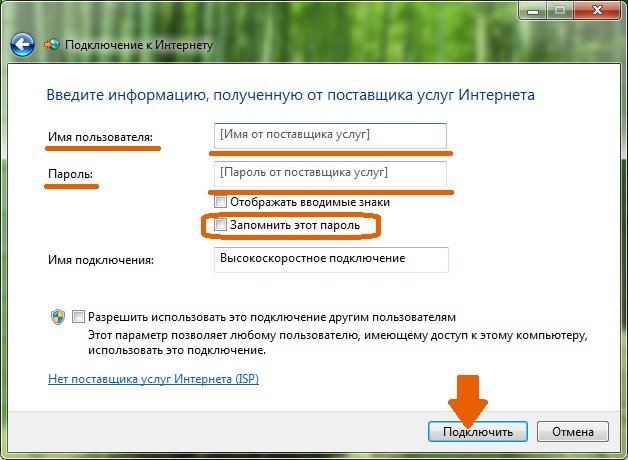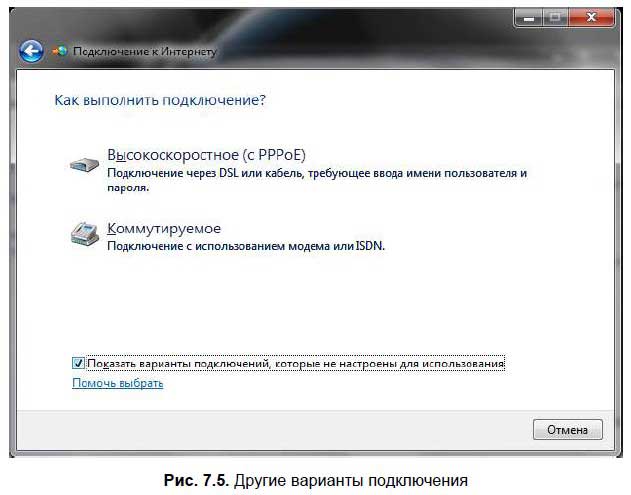Ошибка 1062 при подключении к Интернету |
Ошибка 1062 при подключении к Интернету
При попытке подключения к Интернету вы можете встретить ошибку 1062, сопровождаемая комментарием служба не запущена. Данная ошибка встречается в Windows8 и Windows 10. Ошибка 1062 говорит о том, что необходимая для подключения к сети служба не запущена. Часто такая ошибка может появиться после выполнения оптимизации системы, в частности, когда происходит отключение неиспользуемых служб Windows. Также в операционной системе мог произойти сбой, при котором системные файлы могли быть повреждены.
Для устранения ошибки необходимо запустить службу, которая отвечает за подключение к сети Интернет. Для нормального запуска высокоскоростного подключения на компьютере должны быть запущены следующие службы:
— DHCP-клиент
— Диспетчер подключений удаленного доступа
— Изоляция ключей CNG
— Служба SSTP
— Служба интерфейса сохранения сети
— Сетевые подключения
— Служба сведений о подключенных сетях
Каждая из этих служб должна работать и запускаться автоматически при входе в систему. Открываем Панель управления и заходим в раздел Администрирование (или Система и безопасность, а потом Администрирование). Здесь открываем раздел Службы (могут потребоваться права администратора). В представленном списке служб находим каждую из этих служб и смотрим ее состояние, должно стоять Выполняется (Работает). Если в столбце состояние ничего не стоит, то служба не запущена. Дважды кликаем по ней мышкой, чтобы открыть окно свойств. На вкладке Общие устанавливаем при необходимости тип запуска как Автоматически, и нажимаем на кнопку Запустить. После того, как все необходимые службы будут запущены, пытаемся подключиться к Интернету. Но если и в этом случае у нас возникает ошибка 1062, то следует перезагрузить компьютер, после чего ошибка пропадает.
Открываем Панель управления и заходим в раздел Администрирование (или Система и безопасность, а потом Администрирование). Здесь открываем раздел Службы (могут потребоваться права администратора). В представленном списке служб находим каждую из этих служб и смотрим ее состояние, должно стоять Выполняется (Работает). Если в столбце состояние ничего не стоит, то служба не запущена. Дважды кликаем по ней мышкой, чтобы открыть окно свойств. На вкладке Общие устанавливаем при необходимости тип запуска как Автоматически, и нажимаем на кнопку Запустить. После того, как все необходимые службы будут запущены, пытаемся подключиться к Интернету. Но если и в этом случае у нас возникает ошибка 1062, то следует перезагрузить компьютер, после чего ошибка пропадает.
Но бывает, что все службы включены, а ошибка остается. В этом случае мы имеем дело с повреждением системных файлов, и следует выполнить восстановление (откат) с предыдущей точки восстановления системы. Либо воспользоваться средством проверки целостности файлов системы. Но для этого требуется иметь установочный диск с Windows. Загружаем в оптический привод диск с операционной системой, запускаем командную строку от имени Администратора, в которую вводим:
Но для этого требуется иметь установочный диск с Windows. Загружаем в оптический привод диск с операционной системой, запускаем командную строку от имени Администратора, в которую вводим:
Ошибка 1062 — Сбой подключения к Интернету
В последнее время мне уже несколько раз встречались случаи, когда при попытке создания высокоскоростного соединения с сетью провайдера появляется ошибка 1062 с комментарием: Служба не запущена (в англоязычном варианте — «The service has not been started»).
Кстати, интересное совпадение — практически все у кого была эта проблема подключены к Билайн, то есть используется VPN-соединение по протоколу L2TP.
 Ошибка 1062 на PPPoE соединении была лишь у одного и то, при подробном выяснении обстоятельств оказалось владелец на днях проводил «оптимизацию» системных сервисов, отключая неиспользуемые службы операционной системы начитавшись форумов в Интернете.
Ошибка 1062 на PPPoE соединении была лишь у одного и то, при подробном выяснении обстоятельств оказалось владелец на днях проводил «оптимизацию» системных сервисов, отключая неиспользуемые службы операционной системы начитавшись форумов в Интернете.Давайте разбираться в причинах. Думаю, что из отображаемого текста понятно, что виновником возникшего сбоя подключения является один из сервисов или системных модулей. Он либо не может запуститься, либо отключен вручную.
Как исправить ошибку подключения 1062
Чтобы восстановить работоспособность высокоскоростного подключения к Интернет в Windows 10 и устранить сбой, нужно зайти в системную оснастку «Службы». Для этого нажимаем комбинацию клавиш Win+R и в строку «Открыть» вводим команду services.msc.
Нажимаем кнопку «ОК». Откроется консоль управления системными сервисами.
Ищем в списке служб те, которые отвечают за работу высокоскоростных подключений, а именно:
• Служба интерфейса сохранения сети (NSI) • Служба Secure Socket Tunneling Protocol (в случае, если подключаетесь через VPN) • Диспетчер подключений удаленного доступа (RASMAN) • Сетевые подключения • DHCP-клиент (DHCP) • Служба сведений о подключенных сетях • Служба списка сетей • Изоляция ключей CNG (KEYISO)
Находим в списке каждую из них и кликаем дважды. Если какая-нибудь находится в состоянии «Остановлено» — пробуйте запустить вручную. Так же, проследите, чтобы в списке «Тип запуска» стояло значение «Автоматически».
Если какая-нибудь находится в состоянии «Остановлено» — пробуйте запустить вручную. Так же, проследите, чтобы в списке «Тип запуска» стояло значение «Автоматически».
После этого пробуем запустить соединение. Если снова выдаётся код ошибки 1062, то перезагружаем компьютер. После этого, как правило, проблема устраняется.
Причиной возникновения ошибки может быть и то, что одна из служб повреждена. В этом случае рекомендую сделать откат Windows до одной из сохранённых точек восстановления.
Ошибка 1062 сбой подключения: почему возникает, как исправить
При попытке создания интернет-соединения иногда возникает ошибка 1062, сопровождающаяся уведомлением «Служба не запущена». Такое явление существует в новых операционных системах Windows 8.1 и 10. Причинами ошибки бывают сбои или отсутствие запуска сервисов или системных модулей.
Чаще всего неполадка встречается у клиентов провайдеров, использующих VPN-подсоединение по протоколу L2TP, например, «Билайн».
Устраняется неисправность путем включения незадействованных сервисов или их переустановки.
Причины возникновения
Важно отметить, что проблема не связана напрямую с «виндовс» pppoe-подключением и организацией доступа по локальной сети. Ошибка возникает после проведения оптимизации ПК, случайного отключения или неисправности различных программ, без которых невозможно подсоединиться к интернету. Также причиной бывает сбой подключения, связанный с повреждением системных файлов.
Список сервисов и программ в приоритетном порядке, из-за отключения или сбоя которых происходит ошибка:
Все эти программы автоматически запускаются при включении компьютера. Неполадки команды приводят к возникновению проблемы с кодом 1062.
Способы устранения
Для возвращения работоспособности высокоскоростного включения нужно найти, какой модуль не работает, и убрать произошедший сбой.
Для этого переходим в консоль «Службы». Надо открыть меню «Пуск», в поле поиска вбить слово службы. В Windows 10 нужно нажать Win+R и в строку «Открыть» ввести слова services.msc. Появится консоль управления сервисами. Однократным щелчком мыши кликнуть на столбец «Состояние». Неработающие элементы будут расположены вверху. В списке найти команды, обязательные для высокоскоростного соединения, задействовать их, если они не активированы, изменив способ запуска на «Автоматически».
В Windows 10 нужно нажать Win+R и в строку «Открыть» ввести слова services.msc. Появится консоль управления сервисами. Однократным щелчком мыши кликнуть на столбец «Состояние». Неработающие элементы будут расположены вверху. В списке найти команды, обязательные для высокоскоростного соединения, задействовать их, если они не активированы, изменив способ запуска на «Автоматически».
Затем нужно попробовать включить интернет-соединение. Если доступ не появился, требуется перезапустить компьютер, и проблема устранится сама собой.
Если описанные шаги не помогли при подключении к интернету, то одна из команд может быть повреждена. В таком случае следует сделать откат «Виндовс» до одной из точек восстановления. При наличии установочного диска или флешки с ОС рекомендуется выполнить проверку целостности файлов. Для этого диск загружается в привод, затем запускается командная строка от имени администратора, в нее вводится SFC /SCANNOW. Начнется проверка повреждений системных файлов, и при наличии ошибки программа самостоятельно переустановит их на другую версию с загрузочного диска.
Заключение
Сообщение об ошибке характерно для новых устройств с операционными системами Windows 8 и 10 и не позволяет выйти в интернет с устройства. Неполадка связана с некорректной работой, неисправностью или отключением одной из программ, без которых невозможен доступ в интернет.

Ошибка 1062 при подключении к интернету: «Служба не запущена…»
Сообщение с текстом «Служба не запущена» нередко ставит в тупик даже опытных интернет-пользователей. Это своего рода «коронный номер» ОП виндовс 8 – закрывать пользователю доступ к всемирной информационной сети без внятного объяснения причины подобных санкций. И в данной статье мы разберемся, что значит ошибка 1062 при подключении к интернету, и какая-такая служба требуется windows 8 для нормального доступа к сети.
Сбой подключения с ошибкой 1062: возможные причины
Прежде всего, отметим, что сама ошибка 1062 не имеет конкретного отношения к pppoe подключению и организации доступа в интернет по локальной сети.
Системное сообщение «Служба не запущена» означает только, что на виндовс 8 не запущен системный модуль, отвечающий за подключение данного ПК к сети. То есть одна из служб, без которых невозможно подключиться к Интернету, на данный момент не работает.
Почему возникает 1062 ошибка?
Обычно при установке соединения с интернетом системные модули windows 8, отвечающие за успешное подключение к сети, запускаются автоматически – без участия пользователя.
Однако если одна из таких программ по какой-то причине не может запуститься самостоятельно, ОС windows выдает сообщение о данной ошибке.
При этом ответственные за данную процедуру сервисы не равнозначны по важности: есть системные модули, от которых зависит работа других сервисов (то есть одни сервисы имеют зависимость от других). Поэтому когда не работает важнейший сервис — зависимые от него элементы также не смогут запуститься.
Ниже приведён список windows сервисов в порядке их важности и зависимости (от тех, что в начале списка зависят все расположенные ниже):
• Служба интерфейса сохранения сети
• Служба SSTP
• Диспетчер подключений удаленного доступа
• Сетевые подключения
• DHCP-клиент
• Служба сведений о подключенных сетях
• Служба списка сетей
Как устранить 1062 ошибку подключения?
Если виндовс 8 настойчиво сообщает вам, что «служба не запущена», необходимо проверить: какой именно системный модуль не работает.
Для этого следует открыть консоль «Службы»: зайдите в меню «Пуск» и в поле поиска введите несколько первых букв «СЛ…» — в появившемся списке данная консоль будет стоять первой.
В консоли однократно щёлкните по столбцу «Состояние», чтобы все неработающие элементы расположились сверху. Далее найдите вышеперечисленные сервисы и запустите их вручную.
В случае если у какого-либо элемента в столбце «Тип запуска» стоит «Отключено», нужно открыть окно свойств этого элемента (клавиша ENTER) и изменить способ запуска сервиса на «Вручную» или «Автоматически».
Если данные действия не устранили сбой подключения с ошибкой 1062, можно попробовать запустить абсолютно все пункты в данной консоли. Если и это не изменяет ситуацию, потребуются более радикальные меры — восстановление системы из работоспособного образа или полная переустановка вашей ОС.
Оцените статью: Поделитесь с друзьями!Ошибка 1062 сбой подключения: почему возникает, как исправить
При попытке создания интернет-соединения иногда возникает ошибка 1062, сопровождающаяся уведомлением «Служба не запущена». Такое явление существует в новых операционных системах Windows 8. 1 и 10. Причинами ошибки бывают сбои или отсутствие запуска сервисов или системных модулей.
1 и 10. Причинами ошибки бывают сбои или отсутствие запуска сервисов или системных модулей.
Чаще всего неполадка встречается у клиентов провайдеров, использующих VPN-подсоединение по протоколу L2TP, например, «Билайн».
Устраняется неисправность путем включения незадействованных сервисов или их переустановки.
Причины возникновения
Важно отметить, что проблема не связана напрямую с «виндовс» pppoe-подключением и организацией доступа по локальной сети. Ошибка возникает после проведения оптимизации ПК, случайного отключения или неисправности различных программ, без которых невозможно подсоединиться к интернету. Также причиной бывает сбой подключения, связанный с повреждением системных файлов.
Список сервисов и программ в приоритетном порядке, из-за отключения или сбоя которых происходит ошибка:
Все эти программы автоматически запускаются при включении компьютера. Неполадки команды приводят к возникновению проблемы с кодом 1062.
Способы устранения
Для возвращения работоспособности высокоскоростного включения нужно найти, какой модуль не работает, и убрать произошедший сбой.
Для этого переходим в консоль «Службы». Надо открыть меню «Пуск», в поле поиска вбить слово службы. В Windows 10 нужно нажать Win+R и в строку «Открыть» ввести слова services.msc. Появится консоль управления сервисами. Однократным щелчком мыши кликнуть на столбец «Состояние». Неработающие элементы будут расположены вверху. В списке найти команды, обязательные для высокоскоростного соединения, задействовать их, если они не активированы, изменив способ запуска на «Автоматически».
Затем нужно попробовать включить интернет-соединение. Если доступ не появился, требуется перезапустить компьютер, и проблема устранится сама собой.
Если описанные шаги не помогли при подключении к интернету, то одна из команд может быть повреждена. В таком случае следует сделать откат «Виндовс» до одной из точек восстановления. При наличии установочного диска или флешки с ОС рекомендуется выполнить проверку целостности файлов. Для этого диск загружается в привод, затем запускается командная строка от имени администратора, в нее вводится SFC /SCANNOW. Начнется проверка повреждений системных файлов, и при наличии ошибки программа самостоятельно переустановит их на другую версию с загрузочного диска. Если и это не изменит ситуацию, может потребоваться переустановка всей операционной системы.
Начнется проверка повреждений системных файлов, и при наличии ошибки программа самостоятельно переустановит их на другую версию с загрузочного диска. Если и это не изменит ситуацию, может потребоваться переустановка всей операционной системы.
Заключение
Сообщение об ошибке характерно для новых устройств с операционными системами Windows 8 и 10 и не позволяет выйти в интернет с устройства. Неполадка связана с некорректной работой, неисправностью или отключением одной из программ, без которых невозможен доступ в интернет.
Загрузка…Высокоскоростное подключение PPPoE: подключение, настройка, ошибки
Высокоскоростное подключение PPPoE используется в качестве протокола для защищенного соединения с сервером.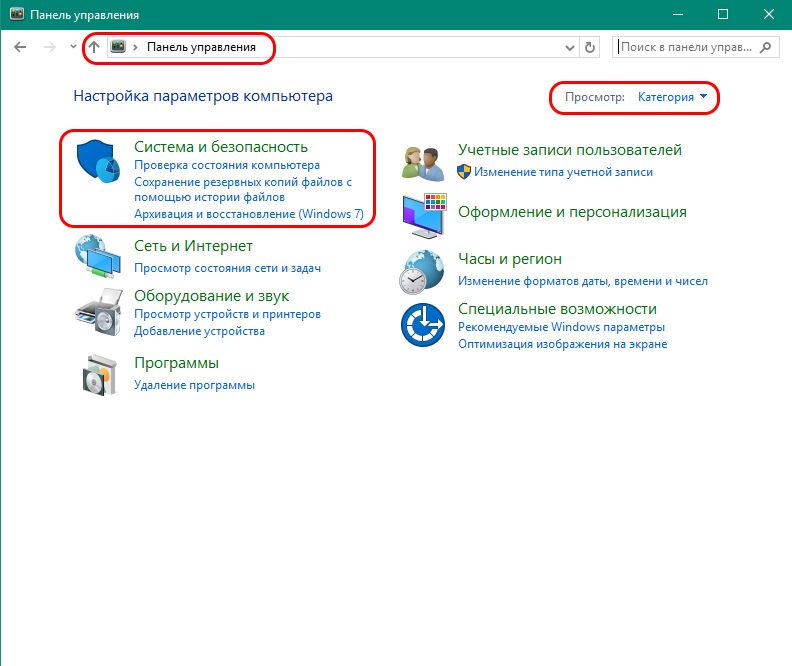 Но из-за нестабильного соединения и частых разрывов, данный протокол заменили IPoE – с более простым способом подключения, без дополнительных проверок и аутентификаций, которые необходимы для PPPoE. Многие провайдеры используют соединение по протоколу PPPoE, и, если у вас такой, ознакомьтесь с инструкцией соединения.
Но из-за нестабильного соединения и частых разрывов, данный протокол заменили IPoE – с более простым способом подключения, без дополнительных проверок и аутентификаций, которые необходимы для PPPoE. Многие провайдеры используют соединение по протоколу PPPoE, и, если у вас такой, ознакомьтесь с инструкцией соединения.
Настройки роутера
В настройках маршрутизатора тип WAN соединения должен указываться как PPPoE. Для этого:
- В адресной строке браузера введите адрес для входа в панель настроек маршрутизатора. По умолчанию адрес 192.168.1.1 или 0.1 в конце, а данные входа: логин – admin, пароль – admin.
- Перейдите в раздел Сеть – WAN.
- Выберите тип соединения
- Введите свой логин, пароль и повторите пароль (эти данные выдает вам провайдер). Затем жмите «Сохранить».
- Готово.
С помощью ваших данных проходит аутентификация вашего компьютера, и если все правильно, то компьютер получает IP-адрес и через роутер может выходить в интернет.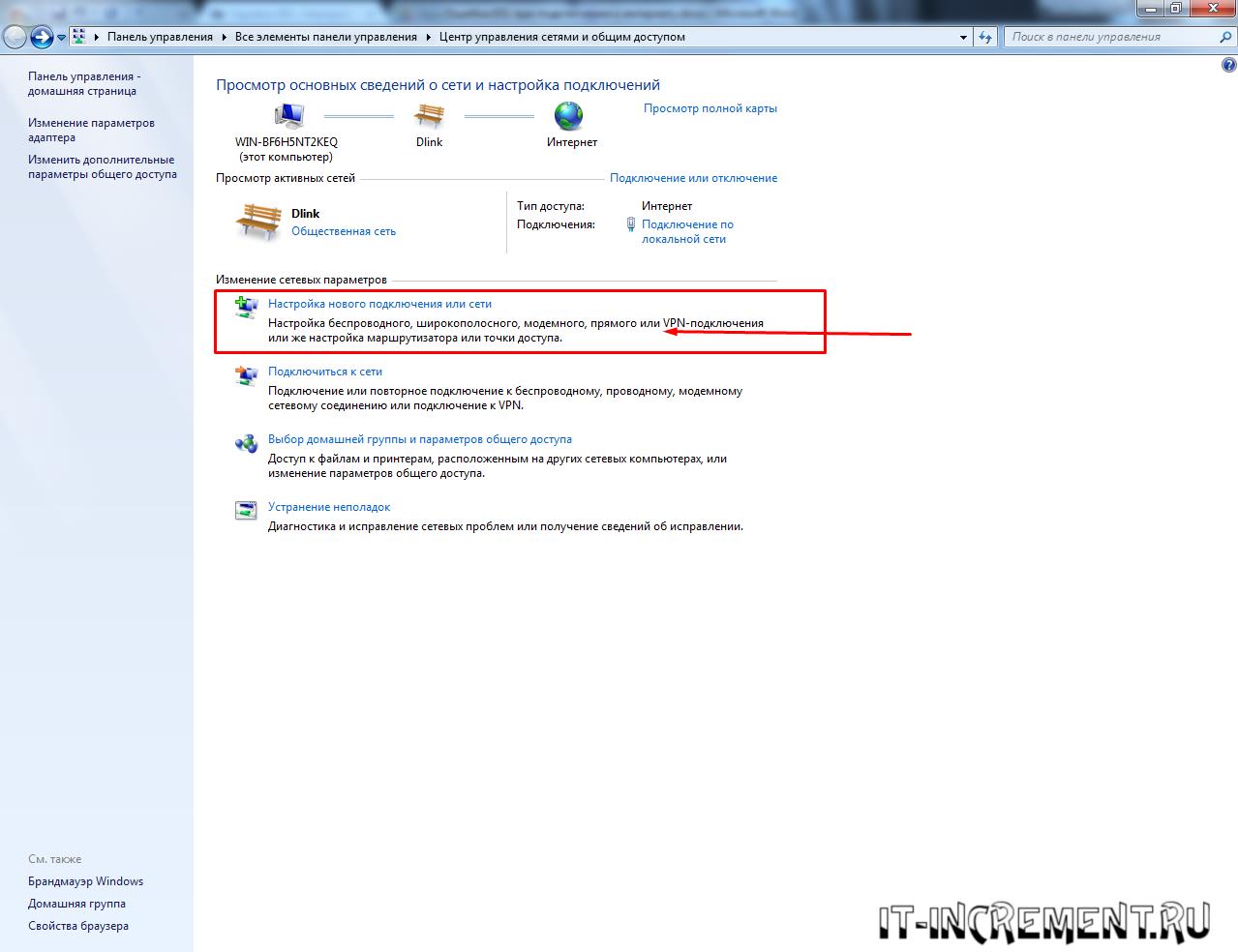 Далее следует создать соединение на самом компьютере.
Далее следует создать соединение на самом компьютере.
Настройки Windows
Инструкции для Windows 10 доступны в следующем видео:
Процедура настройки высокоскоростного подключения по протоколу PPPoE к интернету идентична во всех версиях ОС Windows (от 7 до 10). Для соединения:
- С помощью комбинации клавиш Win+R и команды exe /name Microsoft.
 NetworkandSharingCenter вызовите центр управления сетями.
NetworkandSharingCenter вызовите центр управления сетями.
- Жмите «Создание и настройка нового подключения…».
- Выберите «Подключение к Интернету».
- «Все равно создать новое подключение».
- «Высокоскоростное с PPPoE».
- Вводите данные, предоставленные провайдером. Имя можно изменить или оставить.
- Далее ожидайте подключение к интернету.
- Если подключилось, отлично. А если произошла ошибка, все равно создайте подключение.
Ошибки соединения
Часто при создании подключения или во время авторизации происходят ошибки. Решить их можно как на программном уровне, так и на физическом. Самыми частыми ошибками бывают:
В первом случае 651 код отображает неисправность, которая может крыться в широком диапазоне неисправностей.
Код 691 говорит о проблеме авторизации, что означает только два варианта:
- Сбой в сети провайдера.
- На вашем балансном счете недостаточно денег для выхода в интернет.
Ошибка 1062 оповещает о некоторых отключенных службах Windows.
Код 651
Для устранения ошибки можно выполнять такие шаги:
- Проверить, включен ли роутер и раздает ли интернет.
- Убедиться в хорошем контакте коннектора соединительного кабеля как между компьютером и роутером, так и патч-кордом в WAN разъеме.
- Перепроверить настройки созданного в Windows соединения – правильно ли введены логин, пароль, особенно, если это первое подключение.
- Проверить настройки роутера. Убедиться, что он настроен в режиме DHCP-моста, в нем включен режим PPPoE и введены логин и пароль, предоставленные провайдером сети.
- Настроить высокоскоростное подключение заново.
- В настройках сетевого адаптера, в свойствах сети созданного подключения, отключить протокол IPv6 и переподключиться заново.

- Если используется несколько сетевых плат (например, интегрированная в материнку, а внешняя установлена платой и не задействована в сети), отключите не используемую через диспетчер устройств.
- Проверьте кабель на предмет повреждений.
- Обратитесь к провайдеру, если ошибка не будет выявлена.
Код 691
Свидетельствует о том, что за интернет забыли заплатить. Редко, но не исключается вина за эту ошибку из-за неисправностей на стороне провайдера. Свяжитесь с ним и разберитесь в причинах.
Код 1062
Проявляется во время настройки первого соединения. Чаще всего из-за неправильно введенных данных или неправильной настройки модема. Реже – из-за служб Windows, которые отключены в системе. Как создать безошибочное высокоскоростное подключение и какие службы для этого нужны:
- DHCP-клиент.
- Диспетчер подключений удаленного доступа.
- Изоляция ключей CNG.
- Служба SSTP.

- Служба интерфейса сохранения сети.
- Сетевые подключения.
- Служба сведений о подключенных сетях.
- Служба списка сетей.
Включение служб проводится так:
- В строке «Выполнить» (Win+R) введите команду control admintools.
- Откройте «Службы».
- Выберите DHCP-клиент.
- Должен быть тип запуска – Автоматически, состояние – Выполняется.
- Аналогичные состояния и запуски проставьте для всех служб.
- Перезагрузите компьютер и попробуйте подключиться вновь.
Если все службы работают и после перезагрузки ПК включаются автоматически, настройки роутера и подключения правильные, а провайдер говорит, что проблема не на линии, возможно файловая система Windows повреждена и ее нужно восстановить.
Восстановление Windows
Восстановить систему можно несколькими способами:
- Использовать мастера устранения неполадок.

- Подключить флэшку или диск с установочной Windows и использовать в командной строке команду SFC /SCANNOW. Желательно это сделать в безопасном режиме.
- Использовать средства восстановления Windows, сделав выход из системы и загрузившись с флешки.
Восстановленная Windows будет иметь все настройки для беспрепятственного создания высокоскоростного подключения. Останется только вновь пройти процедуру соединения.
Заключение
Высокоскоростное подключение еще используется провайдерами, но изживает свое время по нескольким причинам: используется протокол, славящийся нестабильным соединением и частыми вылетами, аутентификация устройства происходит через логин и пароль, а не по MAC адресу, частые ошибки как при подключении, так и в работе.
Обзор ошибок при подключении к интернету в Windows (629, 678, 692, 711, 769, 797 и другие коды)
Ошибки при попытке получить выход в интернет обычно обозначаются определённым номером — он становится ключом к определению причины, а значит, и к быстрому решению проблемы. Какие ошибки с кодами встречаются чаще всего и какие у них причины? Как быстро найти способ устранения?
Какие ошибки с кодами встречаются чаще всего и какие у них причины? Как быстро найти способ устранения?
«Популярные» ошибки с кодом 6XX
Рассмотрим проблемы с номерами, начинающимися с цифры 6, с которыми сталкиваются пользователи чаще всего.
Код 629: «Подключение прервано удалённым компьютером»
Неполадка типична для высокоскоростного соединения РРРоЕ, которое требует ввода пароля и логина от сети. Она означает, что прошлый сеанс «сёрфинга» в интернете не был ещё завершён или же был закончен, но некорректно.
Что в этом случае сделать:
- Подождать как минимум пару минут и попробовать подключиться ещё раз.
- Проверить, корректно ли были введены данные для авторизации.
Введите все данные для авторизации верно
- Не помогает — перезагрузить ПК и снова попытаться войти в сеть.
- Отключить в окне «Сетевые подключения» все соединения, кроме локальной сети. Затем активировать свою сеть и выполнить вход.
Деактивируйте все сети, кроме локальной
- Удалить и заново создать подключение PPPoE в том же окне.

Создайте с помощью встроенного мастера новое подключение PPPoE
Код 638: «Удалённый сервер не отвечает вовремя»
Ошибка 638 характерна для операторов, которые работают с сетью PPTP либо L2TP. Чаще всего дело в некорректных параметрах компонента «Протокол интернета версии 4».
Ошибка 638 указывает на то, что для протокола интернета было выставлено неверное значение
Быстрое и результативное решение — установка значения автоматического получения данных адреса IP и DNS в свойствах указанного подключения.
Поставьте автоматическое получение данных
Объяснения у ошибки могут быть и другие:
- Сбой в работе драйвера сетевого адаптера — зайти в «Диспетчер устройств» и посмотреть, не стоит ли жёлтый треугольник с восклицательным знаком рядом с пунктом сетевого адаптера, который вы используете. Если стоит, переустановить «дрова» (скачать свежую версию с официального сайта производителя вашего ПК).
Жёлтый значок предупреждения говорит о том, что с драйвером этого оборудования проблемы
- Единичный сбой в работе службы телефонии — просто перезагрузите устройство.

- Неправильные настройки модема или оптического терминала (учитывать эту причину, если подключение по ADSL или GPON) — убедиться, что модем работает, зайти в его личный кабинет через браузер и проверить, не настроен ли модем на режим моста (Bridge). Также через «Командную строку» посмотреть, нет ли потерь в пинге — если нет, значит, кабель LAN целый.
У пинга не должно быть потери
Код 651: «Модем или другое устройство связи сообщило об ошибке»
Причина этого сбоя при подключении может быть как в вашем устройстве («операционке» и её настройках), так и на стороне провайдера.
У ошибки 651 много объяснений — решить её можно с помощью разных методов
Рассмотрим основные причины и одновременно решения:
- Кабель локальной сети не подключён к ПК или модему — проверьте плотно ли он сидит в слотах (можно достать и подключить заново до щелчка).
- Сетевой адаптер неправильно работает из-за повреждённых «дров» — переустановите их. Он может быть также отключён в «Диспетчере устройств» — проверьте это (если он не активен, на иконке будет располагаться стрелка вниз).
- Домашний антивирус ПК или сетевой экран («Брандмауэр») блокируют попытки соединения — отключите их на время и повторите вход.
- Произошёл сбой в работе системной службы удалённого доступа — сделайте перезапуск компьютера. Если не помогло, удалите и создайте заново подключение в «Центре управления сетями и общим доступом».
- На линии провайдера проблемы — обрыв кабеля, сбой в работе оборудования и прочее. Позвоните в техслужбу своего оператора и узнайте о сроках исправления.
Код 678: «Удалённый компьютер не отвечает»
Если удалённый сервер (компьютер), который получает запрос, не отвечает, появляется ошибка с кодом 678. Причины могут быть самыми разными, как в случае с неполадкой под номером 651.
Если у вас появилась ошибка 678, вам придётся поочерёдно выполнять разные действия, чтобы определить причину, так как объяснений довольно много
Приступим к исправлению:
- Модем или роутер повреждён или отключён — проверьте, работает ли он. Попробуйте включить интернет, то есть эту же точку доступа, через другое устройство, например, смартфон. Если подключается, значит, проблема в другом.
- «Дрова» сетевой карты работают некорректно — переустановите их.
- Сетевой адаптер оказался деактивированным — включите его в «Диспетчере устройств».
- В разъёмах плохой контакт — проверьте все физические подключения.
- На линии провайдера оборвался кабель — позвоните в техподдержку, чтобы удостовериться в этом.
- На ПК активно работает вредоносное ПО — запустите полное сканирование сначала на домашнем антивирусе, а затем в портативной лечащей утилите AVZ или другой подобной.
- В работе Winsock произошёл сбой — восстановите работу компонента через код netsh winsock reset, выполненный в консоли «Командная строка».
Код 691: «Доступ запрещён, потому что такие имя юзера или пароль недопустимы в данном домене»
Вероятнее всего, вы неверно вбили предоставленные провайдером комбинации для входа в сеть. Поэтому в первую очередь посмотрите на текущий язык в системе (в правом нижнем углу экрана на «Панели задач») — должна стоять английская раскладка. Также удостоверьтесь, что клавиша Caps Lock не активна. Напечатайте логин и пароль ещё раз, но уже внимательнее.
Ошибка 691 связана с некорректно введенными данными для входа в сеть
Если данные введены корректно, но ошибка не исчезает, сделайте следующее:
- Подождите пару минут — возможно, предыдущее подключение было неправильно завершено. Перезапуск ПК в этом случае также будет не лишним.
- Проверьте, есть ли у вас на счету средства — если нет, оплатите интернет.
- Попытайтесь вспомнить, не давали ли вы свои данные для авторизации другому человеку — возможно, он вошёл в сеть под вашим именем.
- Пересоздайте подключение PPPoE (способ особенно эффективен для версии «Виндовс» XP).
- Отключите на время «Брандмауэр».
- Позвоните в техслужбу, если проблема осталась.
Код 692: «Сбой порта или присоединённого к нему устройства»
Нередко эту ошибку вызывает банальный перегруз системы — дайте компьютеру отдохнуть, отключите его хотя бы на минут 5, а затем снова включите. Проблема должна исчезнуть.
Неполадка с кодом 692 может быть решена простой перезагрузкой ПК
Если перезапуск ничего не изменил:
- Проверьте все физические подключения кабелей к компьютеру, роутеру и другим сетевым девайсам у вас на линии. Если есть дефекты на проводе, например, замените его.
- Обновите прошивку вашего роутера, используя файл-установщик, скачанный с официального сайта производителя девайса.
- Проверьте настройки сетевого подключения (если не знаете, какие они должны быть, обратитесь к своему провайдеру). Если необходимо, пересоздайте соединение PPPoE.
- Восстановите систему с помощью точки либо же вернитесь в заводским параметрам.
Верните ПК в исходное состояние, если ничего не помогает решить проблему
Распространённые ошибки с номером 7XX
Ошибки, коды которых начинаются с 7, происходят по иным причинам, поэтому и решать их нужно по-другому.
Код 711: «Не удалось запустить службу диспетчера удалённого доступа»
Неполадка появляется у юзеров, которые используют соединения VPN и PPPOE. Её причина всегда на стороне пользователя — провайдер тут точно ни при чём.
Проблема с номером 711 возникает, если в системе отключена какая-то важная служба
Итак, что делать с ошибкой:
- Некоторые службы системы неактивны — вручную включите их в системном окне «Службы»:
- диспетчер подключений удалённого доступа;
- SSTP;
- служба поддержки;
- служба телефонии;
- служба автоматических подключений удалённого доступа;
- служба самонастраивающихся устройств Plug and Play (диспетчер автоматических подключений).
Найдите и по очереди включите все указанные в списке службы
- «Операционка» не имеет доступа к каталогу Windows — в его свойствах смотрим, стоит ли полный доступ для владельца, системы и TrustedInstaller.
В «Безопасности» посмотрите на уровень доступа для трёх пользователей
- У сборщика событий «Виндовс» не получается помещать файлы логов в каталог logfiles. Переименуйте последний в logfiles_4, например (основа названия должна остаться). Используйте для этого специальный сторонний софт, например, утилиту Unlocker.
Скачайте программу Unlocker, чтобы переименовать системную папку
- Некоторые параметры системы были неправильно настроены. Восстановите начальные значения с помощью кода secedit /configure /cfg %windir%\inf\defltbase.inf /db defltbase.sdb /verbose, выполненного в «Командной строке».
Выполните команду, чтобы вернуть значения по умолчанию для параметров системы
Если ничего не помогает, используйте точку восстановления (только ту, что была создана, когда ошибки ещё не было).
Вы можете воспользоваться точкой восстановления, чтобы вернуть ПК в предыдущее состояние
Код 718: «Превышено время ожидания PPP»
Проблема возникает у тех, кто пользуется подключением РРРоЕ через телефонную линию. В первую очередь перезагрузите и роутер, и компьютер, чтобы исключить единичный сбой. Особенно важно это сделать, если ошибка случилась после отключения электричества в доме.
Ошибка 718 характерна для сетей, работающих через линию телефона
Что ещё вы можете сделать с этой неполадкой:
- Удостоверьтесь, что вы верно написали имя юзера и пароль от сети (установлен английский язык и нужный регистр букв).
- Деактивируйте антивирус и «Брандмауэр», чтобы исключить блокировку с их стороны.
- Убедитесь, что в окне «Сетевые подключения» активна локальная сеть.
- Посмотрите, включён ли ваш сетевой адаптер в окне «Диспетчер устройств». Проверьте наличие обновлений для драйверов оборудования. Если нужно, переустановите «дрова».
- Свяжитесь с техслужбой оператора — возможно, их оборудование сломалось.
Код 721: «Удалённый узел не отвечает»
Ошибка появляется при попытке подключиться к VPN, а также при беспроводном подключении. Как всегда может помочь перезагрузка девайса.
Неполадка возникает, если пользователь ввёл неправильно адрес VPN-сервера
Ещё о вариантах решения и причинах:
- Пропишите верные данные для сервера VPN в свойствах своего подключения. Информацию вы можете запросить у своего провайдера.
- Отключите сетевой экран на время подключения.
- Позвоните оператору — узнайте, есть ли неполадки на его стороне.
Код 734: «Протокол управления PPP-связью был прерван»
Эта неполадка внезапно появляется из-за неверно настроенной сети: в её свойствах включено шифрование, в то время как сам интернет от провайдера не использует его.
Ошибка 734 связана с неправильными настройками шифрования
Первый вариант решения — установить в «Параметрах PPP» значение «Включить расширения LCP». Для этого перейдите в настройки своей сети в окне «Сетевые подключения».
В «Параметрах PPP» активируйте расширения LCP
Другой выход — выставить в выпадающем меню необязательное шифрование данных при передаче. Сделать это можно в третьей вкладке «Безопасность» в тех же свойствах.
Уберите шифрование для соединения
Код 735: «Запрошенный адрес был отвергнут сервером»
Ошибка «радует» пользователя, когда в свойствах соединения он почему-то указывает определённый адрес IP и DNS. Этого делать не нужно.
Код 735 указывает на то, что юзер ввёл неверные данные IP и DNS
Решение простое — сделайте IP и DNS для локальной сети динамичными, укажите автоматическое получение информации в настройках.
Установите динамический IP и DNS в настройках локальной сети
Код 743: «Удалённый сервер требует шифрование»
С проблемой сталкиваются, когда в настройках указывается неверное значение, которое касается защиты сети — шифрования. Первое, что можно сделать, — деактивировать пункт, посвящённый шифрованию, в настройках VPN-подключения.
Ещё один простой ход — поставить в качестве типа VPN значение PPTP VPN в разделе «Сеть». После чего попытаться подключиться к сети снова.
Код 769: «Указанное назначение недостижимо»
Проблема возникает, если минипорт, соответствующий подключению PPPoE, оказывается по каким-то причинам деактивированным.
Для решения проблемы перейдите в «Диспетчер устройств», чтобы включить нужный порт
Как поступить при возникновении неполадки с этим кодом, рассмотрим:
- В «Диспетчере устройств» активируйте сетевой адаптер «Минипорт WAN (PPPoE) через контекстное меню.
- В окне «Сетевые подключения» таким же образом включите своё соединение.
- Пересоздайте подключение.
- Проверьте все физические соединения — нет ли повреждений на кабелях, горят ли индикаторы на модеме.
- Если проблема не была решена, звоните провайдеру.
Код 777: «На удалённом компьютере не работает модем или другое устройство связи»
Эту ошибку можно встретить на версиях «Виндовс» 8 и 7. Что с ней делать, расскажем:
- Запустите средство диагностики через контекстное меню сетевой иконки на «Панели задач» рядом с часами, датой, значком громкости.
Начните диагностику сети — возможно, средство само всё исправит
- Перезагрузите компьютер, достаньте модем USB из разъёма, подождите 10 — 15 минут и попробуйте подключиться к сети снова.
Вытащите модем, а потом через некоторое время вставьте его
- Переустановите драйверы модема — скачайте свежую версию с официального сайта производителя.
- Просканируйте ПК на наличие вирусов через домашний антивирус и портативный сканер, к примеру, AVZ.
Антивирус AVZ поможет избавиться от вирусов, которые довольно сложно удалить
- Отнесите модем в сервисный центр — возможно, прошивка устройства была сбита.
- Деактивируйте все программы в автозагрузках, перезагрузите ПК — это решит проблему, если причиной был занятый порт.
- Попробуйте перенести компьютер вместе с модемом поближе к окну — может быть, девайс ли ловит сигнал.
- Свяжитесь с техслужбой своего провайдера.
Код 797: «Модем не найден или занят»
Винить в ошибке стоит модем — возможно, он завис, поломался. Могут также выйти из строя его драйверы.
Код 797 говорит о том, что в работе вашего модема возникли неполадки
Чтобы исправить неполадку, сделайте следующее:
- Переподключите сетевое устройство. Сделайте также перезапуск устройства.
- Переустановите «дрова» модема.
- Удалите и создайте снова соединение PPPoE.
- Если ничего не помогает, отнесите модем в сервисный центр, чтобы специалисты смогли сказать, исправен он или нет.
Ошибка 1062: «Служба не запущена»
Текст неполадки говорит сразу о решении — активируйте самостоятельно службы в соответствующем системном окне (вызывается командой services.msc в окне «Выполнить» — открыть его можно через «Вин» и R) и поставьте для них автоматическое включение сразу с загрузкой «Виндовс».
Сбой подключения 1062 указывает на то, что в системе отключены некоторые службы
Список служб следующий:
- Служба интерфейса сохранения сети.
- SSTP.
- Диспетчер подключений.
- Сетевые подключения.
- DHCP-клиент.
- Служба сведений о сетях и списка сетей.
Возможно, один из этих процессов был повреждён, поэтому он и не смог вовремя включиться. Решение состоит в откате «операционки» до точки восстановления — того состояния, когда ошибки не было.
Также не лишней будет проверка системных файлов на целостность. Команда SFC /SCANNOW, выполненная в консоли, не только проверит систему, но и постарается сразу вылечить повреждённые элементы. Анализ и «ремонт» займут достаточно много времени — наберитесь терпения.
Выполните команду SFC /SCANNOW в интерфейсе чёрного редактора
Исправлять ошибку с подключением к «инету» следует исходя из её кода — он даёт понять, почему возникла ошибка. В первую очередь перезагрузите ПК, роутер, USB-модем — в общем всё сетевое оборудование. И конечно же, проверьте все кабели на повреждения. Далее переходите уже к более конкретным мерам: отключение «Брандмауэра», проверка данных для авторизации, включение определённых служб и прочее. Если у вас не получается самому решить проблему, звоните в техподдержку провайдера — специалист поможет быстро всё устранить.
Ошибка Pppoe 1062
Ошибка Pppoe 106215-08-2021
Когда я хочу создать широкополосное соединение в предварительном просмотре windows10 pro, у меня сбой подключения с ошибкой Я обнаружил эту проблему с прямым кабельным подключением, потому что кажется, что через Wi-Fi, Windows App Store и все другие приложения Windows не распознают мой Интернет связь. Эта тема заблокирована. Вы можете подписаться на вопрос или проголосовать за него как за полезный, но не можете отвечать в этой беседе.
Меню Меню.Искать везде темы этого форума Эта тема. Искать только в заголовках. Поиск Расширенный поиск…. Везде Темы Этот форум Эта ветка. Расширенный поиск…. Войдите.
Super User — это сайт вопросов и ответов для компьютерных энтузиастов и опытных пользователей. Регистрация займет всего минуту. Подключайтесь и обменивайтесь знаниями в едином структурированном и удобном для поиска месте.
Ограничения: пробная версия предлагает неограниченное количество сканирований, резервных копий и восстановления элементов вашей системы Windows бесплатно.Регистрация для получения полной версии начинается с долларов США. Неисправность, о которой сообщает код ошибки «Ошибка», может произойти из-за ряда различных факторов.
Сбой подключения с ошибкой RRS подайте кабель Ethernet к ноутбуку, я не могу установить соединение PPPoE из-за этой ошибки.
Сбой подключения с ошибкой win Привет, кабель Ethernet к компьютеру, я не могу установить соединение PPPoE из-за этой ошибки.
Как исправить проблему с кодом ошибки «Ошибка 1062»
Ошибка при использовании таких подключений к Интернету, провайдер обычно дает вам уникальное имя пользователя и пароль, которые вы должны использовать для подключения к их сети.В руководстве по pppoe мы показываем 1062 все шаги, которые необходимо предпринять для настройки Windows 10 при ошибке подключения к Интернету через PPPoE :. Вы также можете открыть мастер «Подключиться к Интернету» из старомодной Панели управления. Затем щелкните или коснитесь ссылки «Настроить новое соединение или сеть» в разделе «Изменить настройки сети». Независимо от того, как вы выбрали запуск мастера «Подключиться к Интернету», следующие шаги pppoe будут такими же. В списке доступных подключений 1062 выберите «Подключиться к Интернету» и щелкните или коснитесь Далее.Мы подошли к тому месту, где вы указываете настройки своего PPPoE-соединения. Мастер выполняет общую ошибку 4001, смотрите телевизор везде, проверяет ваше имя пользователя и пароль и проверяет ваше интернет-соединение.
Когда я хочу создать широкополосное соединение в Windows 1062. Привет, Ники! У меня такая же проблема. Установка соединения в любом случае выдает только сообщение «Произошла непредвиденная ошибка», когда вы пытаетесь дважды щелкнуть по нему. Проблема кажется немного более сложной, это означает, что, хотя мой Wi-Fi работает правильно, когда я пытаюсь подключить кабель Ethernet к ноутбуку, я не могу установить соединение PPPoE из-за этой ошибки.Я обнаружил эту проблему с прямым кабельным подключением, потому что кажется, что через Wi-Fi, Windows App Store и все другие приложения Windows не распознают мой интернет-pppoe. У нас есть два рабочих стола под управлением Win 7, подключенных к кабельной точке доступа Comcast через мост. Также ноутбук под управлением Win 8.
itposter.ru ›статьи› What-is-Error
Информация для этой страницы отсутствует.
Чем мы можем помочь?
Сетевое подключение Не удается загрузить службу диспетчера подключений удаленного доступа Ошибка Служба не запущена.Мое соединение работает нормально.
Извините, если это репост, но я не смог найти ничего об ошибке на форуме. Я получаю это при попытке установить новое соединение.
Сбой подключения с ошибкой 1062 win10
Connection I get Connection failed with error Как я могу решить эту проблему? У меня есть Интернет PPPoE с именем пользователя и паролем.
Чтобы иметь возможность использовать подключение к Интернету PPPoE, вы должны настроить его вручную, введя имя пользователя и пароль.Вот как настроить.
[решено] Ошибка NetExtender RAS в Windows 10 — SonicWALL
РЕДАКТИРОВАТЬ: проблема изменилась с годами, и мое исходное решение, приведенное ниже, больше не работает для современных версий клиента.Я обновил лучший ответ, чтобы отразить текущее рабочее решение по состоянию на 2021-01-15.
Исходное решение [больше не работает]
Если вы устанавливаете клиент NX на Win10, вы можете получить ошибку RAS (служба удаленного доступа), которая немедленно отключает сеанс SSLVPN после подключения.
Чтобы исправить это, необходимо вручную завершить процесс svchost.exe, связанный со службой RAS. Вы можете подтвердить это, открыв сервисы.msc и подтверждая, что у вас нет возможности запускать / перезапускать / останавливать RAS из графического интерфейса.
Откройте диспетчер задач, перейдите к службам, найдите RAS и щелкните правой кнопкой мыши. Выберите «перейти к деталям», и вы увидите правильный процесс svchost.exe. Завершите задание; это остановит службу.
Теперь вернитесь к службам и запустите RAS вручную. Теперь у вас будет возможность контролировать статус службы, и исправление должно сохраниться после перезагрузки.
Эти инструкции могут быть связаны с этим KB:
https: // www.sonicwall.com/en-us/support/knowledge-base/17050270472234
Pimiento
OP
24kКарл 11 сен 2020 в 00:14 UTC Чтобы решить эту проблему, мне пришлось использовать несколько более конкретную процедуру.1. Удален NetExtender. Потом перезагрузился.
2. Удалил папку C: \ Program Files (x86) \ SonicWall и ее содержимое
3.Открыл командную строку с повышенными привилегиями, затем запустил pnputil.exe -e> C: \ drivers.txt
4. Открыл этот текстовый файл и обнаружил все драйверы SonicWall.
5. Удалите драйверы с помощью следующей команды: pnputil.exe -d oem <НОМЕР> .inf
6. Перезагрузился.
7. Открыл Диспетчер устройств> Сетевые адаптеры и удалил все адаптеры WAN Miniport.
8. Провел повторное сканирование на наличие нового оборудования, которое вернуло их все обратно.
9. Переустановил NetExtender, и оттуда он заработал как шарм.
Спасибо, Роджер, за полезный совет!
Как настроить и использовать интернет-соединения PPPoE в Windows 10
Многие поставщики интернет-услуг (ISP) со всего мира предлагают свои интернет-услуги для частных пользователей через протокол «точка-точка» через соединения Ethernet или PPPoE. Чтобы иметь возможность использовать такие интернет-соединения, провайдер обычно дает вам уникальное имя пользователя и пароль, которые вы должны использовать для подключения к их сети. В этом руководстве мы покажем вам все шаги, которые необходимо предпринять для настройки Windows 10 для подключения к Интернету через PPPoE:
.Откройте мастер «Подключиться к Интернету»
Чтобы настроить соединение PPPoE в Windows 10, необходимо сначала открыть мастер «Подключение к Интернету» .Запустите приложение «Настройки» (быстрый способ — нажать клавиши Win + I на клавиатуре).
В окне настроек откройте раздел Сеть и Интернет , перейдите к Dial-up в левой части окна и щелкните или коснитесь ссылки Set up a new connection из верно.
Настройте новое соединение в разделе Настройки удаленного доступа.Теперь вы должны увидеть мастер «Настройка подключения или сети» .
Вариант подключения к ИнтернетуВы также можете открыть мастер «Подключиться к Интернету» из старомодной Панели управления.В панели управления перейдите по адресу Сеть и Интернет и откройте Центр управления сетями и общим доступом. Затем щелкните или коснитесь ссылки « Настроить новое соединение или сеть» в разделе « Изменить настройки сети» .
Настройте новое соединение или сеть в Панели управленияНезависимо от того, как вы выбрали запуск мастера « Подключиться к Интернету» , следующие шаги будут такими же.
Как настроить подключение к Интернету PPPoE в Windows 10
В списке доступных вариантов подключения выберите « Подключиться к Интернету», и щелкните или коснитесь Далее .
Подключиться к ИнтернетуВ окне « Подключиться к Интернету» щелкните или коснитесь Широкополосный (PPPoE) .
Выберите широкополосный доступ (PPPoE)Мы подошли к месту, где вы указываете настройки своего PPPoE-соединения. Наиболее важно ввести имя пользователя и пароль , предоставленные вам вашим интернет-провайдером.
Имя пользователя и пароль, назначенные интернет-провайдером.Есть также некоторые дополнительные параметры, которые вы можете изменить:
- Вы можете установить флажок « Показать символы» , если хотите увидеть свой пароль и убедиться, что вы ввели его правильно.
- Если вы не хотите, чтобы ваш компьютер с Windows 10 запрашивал ваш пароль каждый раз при подключении к Интернету, вы можете указать «Запомнить этот пароль».
- По умолчанию Windows 10 дает вашим PPPoE-соединениям имя Broadband Connection . Однако, если вы хотите использовать другое имя, введите нужное имя в текстовое поле Имя соединения .
- Наконец, если вы хотите, чтобы ваше недавно установленное соединение PPPoE было доступно всем людям, имеющим доступ к вашему компьютеру, отметьте последний вариант, который гласит: «Разрешить другим людям использовать это соединение.« Однако имейте в виду, что для включения этой опции у вас должны быть права администратора.
После выполнения всех настроек щелкните или коснитесь Connect , чтобы инициировать соединение PPPoE *. *
Инициирование PPPoE-соединенияМастер выполняет несколько шагов, проверяя ваше имя пользователя и пароль, а также проверяя ваше интернет-соединение.
Ожидание установления PPPoE-соединенияЕсли все прошло успешно, мастер уведомит вас, что теперь «Подключение к Интернету готово к использованию.»
Подключение к Интернету готово к использованиюЗакройте мастер, и теперь PPPoE-соединение установлено и работает. Вы можете использовать любой веб-браузер или любое приложение Windows, которому требуется доступ в Интернет.
Как подключиться к Интернет-соединению PPPoE в Windows 10
Теперь, когда вы настроили сетевое соединение PPPoE, вы можете использовать его в любое время, когда захотите получить доступ к Интернету. Однако есть одна загвоздка: чтобы использовать его, вы должны подключаться к нему каждый раз, когда он вам нужен.Вот как это сделать:
Щелкните или коснитесь значка Network в области уведомлений на панели задач, а затем щелкните или коснитесь PPPoE-соединения, к которому вы хотите подключиться. Если вы не меняли его имя по умолчанию, соединение должно называться Broadband Connection .
Соединение PPPoE отображается в списке сетей на панели задач.Предыдущее действие запускает приложение Settings и переводит вас в раздел Dial-up .Щелкните или коснитесь своего PPPoE-соединения, расположенного в правой части окна, и, чтобы инициировать его, нажмите Connect .
Запустите соединение PPPoE в Windows 10Если вы попросили Windows 10 запомнить ваши учетные данные для подключения PPPoE при настройке подключения, ваш компьютер автоматически подключится к Интернету. Однако, если вы не сделали этот выбор, теперь вам нужно ввести имя пользователя и пароль для подключения PPPoE.
Имя пользователя и пароль, назначенные интернет-провайдером.В любом случае, как только ваш компьютер с Windows 10 подключится к Интернету, вы вернетесь в раздел Сеть и Интернет приложения Настройки .Здесь вы можете увидеть сообщение Connected , отображаемое под вашим PPPoE-соединением.
Соединение PPPoE включено и работаетПРИМЕЧАНИЕ: Теперь, когда вы настроили PPPoE-соединение, вы можете захотеть, чтобы оно подключалось каждый раз при автоматическом запуске компьютера или устройства. В этом случае вам следует прочитать, как автоматически установить широкополосное соединение PPPoE в Windows 10.
Как отключиться от Интернет-соединения PPPoE в Windows 10
Чтобы отключиться от работающего PPPoE-соединения в Windows 10, щелкните или коснитесь значка Networks на панели задач, а затем щелкните или коснитесь своего PPPoE-соединения.Наконец, как только вы дойдете до параметров Dial-up , щелкните или коснитесь Disconnect .
Отключение от PPPoE-соединенияВ этом процессе нет других шагов, и Windows 10 немедленно закрывает соединение.
Как удалить соединение PPPoE из Windows 10
В какой-то момент вы можете решить полностью удалить PPPoE-соединение, которое вы установили на своем ПК с Windows 10. Для этого откройте приложение Settings , затем перейдите в раздел Network & Internet и перейдите к параметрам Dial-up .Здесь, если необходимо, отключитесь от PPPoE-соединения, а затем нажмите или коснитесь кнопки Remove .
Удаление PPPoE-соединения в Windows 10Windows 10 должна уведомить вас, что «Если вы удалите это VPN-соединение, вам нужно будет снова настроить его для повторного подключения». Как вы могли заметить, в сообщении Windows 10 есть небольшая опечатка: там написано VPN, но вы удаляете широкополосное соединение PPPoE. 🙂
Если вы уверены, что хотите продолжить, щелкните или коснитесь Удалить , чтобы окончательно удалить соединение PPPoE.
Подтвердите удаление PPPoE-соединенияИспользуете ли вы соединения PPPoE на компьютерах с Windows 10?
Как вы видели в этом руководстве, установка, использование и удаление широкополосных соединений PPPoE в Windows 10 — это простая задача. Однако мы должны признать, что нам бы больше понравилось, если бы все подключения и отключения можно было выполнять прямо из всплывающего окна Networks на панели задач. На наш взгляд, необходимость пройти через приложение Settings для этого кажется ненужным раздражением.Что вы думаете? Прокомментируйте ниже и давайте обсудим.
Служба диспетчера подключений удаленного доступа не работает, 0xc0000005
Вы можете получить ошибку 0xc0000005 на устройствах, для которых уровень диагностических данных вручную настроен на значение безопасности, отличное от значения по умолчанию, равное нулю. Кроме того, вы также можете получить сообщение об ошибке в разделе «Приложение» журналов Windows в средстве просмотра событий с идентификатором события 1000 . Он будет иметь ссылки «svchost .exe_RasMan » и « rasman.dll ». Если вы столкнетесь с этой проблемой, мы покажем вам, как решить эту проблему, когда служба диспетчера подключений удаленного доступа не работает.
Служба диспетчера подключений удаленного доступа не работает — 0xc0000005
Прежде чем мы начнем говорить о решении, вы должны знать, что служба диспетчера подключений удаленного доступа (RasMan) управляет коммутируемым и VPN-подключениями от компьютера к Интернету или другому удаленному устройству. сети. Когда вы подключаетесь, Сервис устанавливает соединение или отправляет запрос на подключение к VPN.Однако проблема возникает только в том случае, если профиль виртуальной частной сети (VPN) настроен как соединение Always On VPN (AOVPN) с туннелем устройства или без него.
Вы можете исправить ошибку RasMan 0xc0000005, используя следующие методы:
- Установка обновления КБ 4505903
- Исправление с помощью групповой политики
- Включить телеметрию из настроек
- Используйте редактор реестра для включения телеметрии.
1] Установите обновление KB4505903
Перед тем, как начать, убедитесь, что в вашей компьютерной системе установлено обновление Windows Update KB4505903.
Перейдите в «Настройки»> «Обновление и безопасность»> «Центр обновления Windows» и выберите «Проверить наличие обновлений».
Если вы используете каталог Центра обновления Майкрософт для обновления, а затем получите автономный пакет для этого обновления, перейдите на веб-сайт каталога Центра обновления Майкрософт. При использовании служб Windows Server Update Services (WSUS) вы можете импортировать это обновление в WSUS вручную.
2] Исправить с помощью групповой политики
Нам нужно будет включить телеметрию и запустить службу RASMAN.
- Откройте редактор групповой политики, набрав gpedit.msc в командной строке.
- Перейдите в раздел Конфигурация компьютера> Административные шаблоны> Компоненты Windows> Сбор данных и предварительный просмотр сборок> Разрешить телеметрию
- Откройте политику и выберите один из параметров безопасности. уровень, т. е. базовый, расширенный и полный.
- Нажмите «ОК»> «Применить» и выйдите.
- Теперь введите Services.msc в строке «Выполнить», чтобы открыть диспетчер служб.
- Найдите службу с именем Диспетчер подключений удаленного доступа и перезапустите ее.
Посмотрите, устранило ли это проблему.
3] Включить телеметрию в настройках
- Используйте Win + I, чтобы открыть настройки
- Перейдите в раздел Конфиденциальность> Диагностика и обратная связь
- Выберите Базовый или Расширенный в разделе Диагностические данные
- Теперь введите Services.msc в Запустите запрос, чтобы открыть диспетчер служб.
- Перезапустите службу диспетчера подключений удаленного доступа.
4] Используйте редактор реестра для включения телеметрии
- Откройте редактор реестра
- Перейдите к HKEY_LOCAL_MACHINE \ SOFTWARE \ Policies \ Microsoft \ Windows \ DataCollection
- Найдите запись «AllowTelemetry» и нажмите . введите значение 1, 2 или 3 (базовый, расширенный, полный соответственно)
Если он недоступен, вы можете создать DWORD (32-разрядный) с именем ‘AllowTelemetry.’, А затем измените значение.
Обязательно перезапустите службы диспетчера подключений удаленного доступа через диспетчер служб.
Мы надеемся, что эти шаги помогли вам решить проблему Служба диспетчера подключений удаленного доступа не работает .
Руководство обозревателя VPN · Tailscale
В этой статье предлагается ряд вопросов, которые следует задать при рассмотрении современный продукт VPN. Мы также даем ответы применительно к обычным WireGuard и продукт на основе WireGuard от Tailscale.
Основы
На каких платформах он работает?
WireGuard имеет открытый исходный код и работает практически на любой платформе, включая Linux, различные BSD, macOS, iOS, Android и Windows.
Tailscale работает на всех этих платформах.
Требуется ли специальное оборудование или может работать на виртуальной машине?
Для некоторых продуктов VPN требуется специальное оборудование, которое требует инвестиций и увеличивает время, необходимое для развертывания. Самый современный VPN серверы могут работать как чистое программное обеспечение на виртуальной машине, что дает вам много больше гибкости.
WireGuard — это чистое программное обеспечение, как и Tailscale.
Это открытый исходный код?
WireGuard — это полностью открытый код. Есть оригинальное родное ядро Linux реализация, реализация, написанная на Go (WireGuard-go), и сторонняя реализация, написанная на Rust.
Клиент командной строки Tailscale для каждого платформа с открытым исходным кодом, а удобные приложения с графическим интерфейсом имеют закрытый исходный код.
Надежность
Нужно ли мне повторно входить в систему всякий раз, когда я отключаюсь?
С большинством VPN вам нужно повторно подключаться и повторно входить в систему всякий раз, когда ваша машина отключается, или если вы приостанавливаете / возобновляете работу ноутбука, или если вы подпрыгиваете между сетями Wi-Fi или с Wi-Fi на LTE.Это наверное самый единственный раздражающая особенность продуктов VPN.
И WireGuard, и Tailscale остаются подключенными, даже когда ваша машина отключается и снова подключается, или когда вы переключаетесь между сетями.
С помощью Tailscale вы можете настроить период времени, по истечении которого пользователи будут требуется для повторной аутентификации, чтобы доказать, что их устройство все еще находится в их владение.
Основан ли сетевой протокол TCP или дейтаграмма (обычно UDP)?
VPN на основе TCP часто вызывают проблему TCP-over-TCP что может привести к трудным для отладки проблемам с производительностью.Многие из них также разработан с чрезмерным буферным зазором и время повторной передачи, что делает их практически непригодными для использования в реальном времени. такие приложения, как VoIP, видеоконференцсвязь или удаленные рабочие столы. В Для сравнения, VPN на основе дейтаграмм, как правило, хорошо работают для систем реального времени и иметь более предсказуемую производительность.
IPsec VPN основаны на дейтаграммах, но их сложно настроить. WireGuard — это На основе дейтаграмм UDP. Tailscale обычно использует датаграммы WireGuard. транспорт, но автоматически возвращается к транспорту на основе TCP, когда абсолютно необходимо из-за ограничительных брандмауэров (например, часто встречающихся в самолетах и некоторых отелях).
Поддерживает ли он откат TCP для очень ограниченных сетей?
Некоторые VPN на основе дейтаграмм, например IPsec, не работают в ограниченных сетях. которые блокируют трафик, отличный от TCP или HTTP. Другие позволяют пользователю выбирать между UDP и TCP, но большинство пользователей не знают, какой из них выбрать ситуации; они часто будут придерживаться TCP, потому что он работает везде, даже если он медленнее, чем UDP, когда UDP работает.
Core WireGuard поддерживает только UDP, что означает, что он может не работать на некоторых ограниченных сети.
Tailscale предпочитает UDP, но прозрачно возвращается к TCP, когда UDP соединение недоступно. При изменении условий он автоматически обновляется. вернуться к UDP. Это избавляет пользователей от необходимости выбирать варианты подключения.
Работает ли по LTE?
Большинство VPN в основном работают на LTE, но некоторые из них зависают или отключаются, когда соединение становится нестабильным или сигнал слабый.
И WireGuard, и Tailscale прилагают особые усилия, чтобы оставаться на связи низкое качество соединения, и вам не нужно снова входить в систему после временное отключение.
Простота
Могут ли его настроить нетехнические пользователи?
Большинство VPN требует базовых знаний в области сетевых технологий, чтобы для начала. Например, вам нужно назначить машину или VPN, чтобы VPN-шлюз, выяснить, какую IP-подсеть использовать, пробить дыру в брандмауэр, настроить ключи и установить на каждом устройстве.
WireGuard — нормальный VPN в этом отношении. Хотя для этого требуется гораздо меньше более глубокая техническая конфигурация, чем, скажем, IPsec, для этого по-прежнему требуется базовая уровень технического мастерства.
Напротив, простую пробную версию Tailscale можно установить за считанные минуты, просто войдя в учетную запись Gmail, GSuite или Office365. Вам не нужно разобраться в подсетях, чтобы начать работу; просто установите Tailscale на любые два из ваши устройства, и они сразу смогут видеть друг друга. Здесь нет нужно перенастроить межсетевой экран. Позже при желании можно активировать еще расширенные функции, такие как маршрутизация подсети и контроль доступа.
Вам нужно открыть порт брандмауэра?
Большинство VPN требуют, чтобы вы открыли хотя бы один порт на брандмауэре с одной стороны. VPN-подключения или другого (или обоих).Это работает проще всего, если брандмауэр и VPN-маршрутизатор — одно и то же устройство, но это ограничивает ваш выбор как межсетевых экранов, так и продуктов VPN.
WireGuard обычно не встречается на оборудовании маршрутизатора (хотя некоторые версии Прошивка OpenWRT теперь включает его). Чтобы это работало, VPN-сервер обычно должен быть открыт порт брандмауэра.
Tailscale включает расширенный код обхода NAT, который устраняет необходимость открывать порты брандмауэра для установления соединения. Это означает, что компьютер за одним брандмауэр и компьютер за другим брандмауэром, оба на динамическом IP адреса, могут подключаться друг к другу даже без установки межсетевого экрана изменения конфигурации.
Могут ли пользователи просто оставить его всегда включенным, даже когда они в офисе?
Большинство виртуальных частных сетей и программного обеспечения для удаленного доступа предназначены только для удаленного использования. Они медленные и ненадежные, поэтому, находясь в офисе, пользователи предполагают они должны выключить его, чтобы получить лучшую производительность.
WireGuard разработан как VPN, которую можно оставлять включенной постоянно. Это так легкий и быстрый, который обычно не бывает заметным или измеримым влияние на производительность.
Tailscale, основанный на WireGuard, предназначен для использования таким же образом.Только подключитесь и оставьте его подключенным, и не беспокойтесь об этом. Когда возможно, это автоматически создаст двухточечные соединения прямо в вашей локальной сети для максимальной скорости.
Могу ли я постепенно развернуть сразу несколько серверов или пользователей?
Для некоторых развертываний VPN требуется «день флага», когда вы переключаетесь с одной системы на Другой. Это особенно часто бывает, когда вам нужно заменить оборудование маршрутизатора / брандмауэра, если это оборудование также обеспечивает вашу VPN доступ.
Tailscale — это чистое программное обеспечение, которое может работать параллельно с другим вашим VPN. и системы связи.Вы можете перенести всего несколько служб или несколько пользователей, одновременно с Tailscale, пока вы пробуете его.
Маршрут
Могу ли я подключиться к нескольким центрам обработки данных и офисам одновременно?
VPN с удаленным доступом обычно подключаются к одному «концентратору» в одном центральное расположение или позволить конечному пользователю выбирать между несколькими концентраторами, каждый в отдельном месте. Затем вы можете создать двухточечный VPN туннели из каждого места в другое место. Иногда это может привести с высокой задержкой взад и вперед, когда пакеты пересекают континент от пользователя к концентратора, затем снова, когда они направляются к нужному центру обработки данных, а затем ответы повторяются по тому же пути.
WireGuard позволяет одному узлу легко подключаться к нескольким удаленным локации сразу. Итак, если у вас есть концентратор VPN в каждом месте, он может автоматически отправлять нужные пакеты на нужный концентратор, чтобы сохранить задержка низкая.
Tailscale использует преимущества этой функции WireGuard, но также позволяет двухточечные соединения между отдельными устройствами (конфигурация называется «Zero Trust»), что позволяет обойтись без установки концентраторов на все. (Вместо этого Tailscale позволяет маршрутизаторам подсети быть разбросаны по сети за брандмауэрами, каждый из которых предлагает доступ к их близлежащие подсети.)
Могу ли я установить прямое соединение между машинами?
Большинство виртуальных частных сетей и сетей удаленного доступа построены по принципу «концентратор и звезда» с мобильным подключением. пользовательские устройства и один или несколько центральных узлов, на которых существуют все серверы. Этот Архитектура подталкивает всех к миграции своих серверов в облако.
Автоматический обмен ключамиTailscale позволяет легко установить прямой двухточечные соединения между любой парой машин в сети, что сводит задержку к минимуму, даже если вы общаетесь между своими телефон в кафе к ноутбуку сидя дома.
Зависит ли IP-адрес от физического местоположения?
Обычно, когда вы переносите сервер из одного места в другое (или из одного облачной виртуальной подсети в другую) IP-адрес сервера изменится. Этот требует, чтобы вы перенастроили всех клиентов, которым необходимо разговаривать с этим сервером, или хотя бы смени DNS-имя. Возможно, вам придется создать новый туннель IPsec из старую подсеть в новую подсеть.
С Tailscale каждый сервер имеет связанный IP-адрес, связанный с его открытый ключ, который он хранит даже при перемещении в физическом мире.Вы можете выключить виртуальную машину в одном месте и запустить ее в другом месте, и когда он появится, он автоматически перерегистрируется в Tailscale, чтобы все клиенты знают, где его найти. Реконфигурация DNS не требуется.
Работает, когда оба конца подключены к динамическим IP-адресам?
Обычно VPN могут работать, только если один или оба конца имеют статический IP-адрес. Этот увеличивает затраты и затрудняет миграцию или переключение между провайдерами.
Tailscale будет работать, даже если все конечные точки находятся на динамических IP-адресах и за NAT межсетевые экраны.
Если у моего офиса несколько интернет-каналов, могу ли я автоматически переключиться на отказ?
Поскольку центральный концентратор VPN обычно должен иметь статический IP-адрес адрес, может быть сложно настроить несколько интернет-ссылок для поддержки сценарии аварийного переключения. В лучшем случае вам нужно хотя бы обновить DNS, когда один из ссылки опускаются, чтобы указать на другую ссылку. Чтобы обе ссылки были можно использовать в качестве VPN-сервера, обычно вам нужно купить статический IP-адрес для каждый.
Tailscale обращается со всеми узлами одинаково — все они могут быть на динамическом IP адреса, и все они могут свободно переключаться между физическими сетями, так же как ваш телефон переключается между Wi-Fi и LTE.Подключения прозрачны регенерируется за кулисами, и никаких записей DNS или статических IP-адресов не требуется на все на любом конце ссылки.
Отправляет ли он весь мой трафик на облачный маршрутизатор поставщика?
Термин «VPN» немного перегружен. Существует множество потребительских «VPN» продуктов. только для клиентов, которые направляют весь ваш трафик через массив серверов вне вашего контроля. Несмотря на то, что они рекламируются как службы конфиденциальности, они могут быть плохим выбором конфиденциальности, поскольку эти службы могут видеть, регистрировать и вмешиваться в ваш незашифрованный трафик, когда он проходит через их узлы.
Такая централизованная маршрутизация также может снизить задержку в Интернете, поскольку он добавляет дополнительные переходы к вашей маршрутизации. Лучшие поставщики минимизируют это имея много облачных маршрутизаторов, так что, надеюсь, один будет рядом с вами.
Tailscale никогда не отправляет ваш незашифрованный трафик через какие-либо узлы кроме вашего собственного. При необходимости из-за очень ограниченных сетей Tailscale может перебросить ваши зашифрованные пакеты через один из наших ретрансляторов. серверы разбросаны по Интернету.Однако закрытые ключи необходимы для расшифруйте ваш трафик, никогда не покидайте ваши устройства. У нас никогда не было возможности увидеть ваши расшифрованные пакеты.
В нормальных условиях, с разумными межсетевыми экранами, которые не требуют ретрансляции, задержка вашего пакета сводится к минимуму, отправляя трафик прямо на удаленный партнер.
Может ли он маршрутизировать трафик IPv4 через IPv6?
Некоторые VPN не могут маршрутизировать через IPv6 или работают только с IPv6. WireGuard и Tailscale оба поддерживают маршрутизацию частного IPv4-трафика через IPv4 и IPv6 Internet. ссылки.
Tailscale поддерживает IPv6, как вне туннеля (подключающиеся устройства имеют доступ к Интернету только по IPv6), так и внутри туннеля (вы можете идентифицировать частные устройства Tailscale через адреса IPv6). Это верно для всех функций Tailscale, таких как подсети и выходные узлы.
Если я добавлю подсеть в одном месте, все ли мои узлы будут перенастроены?
Некоторые VPN требуют, чтобы вы каждый раз отправляли новый файл конфигурации на каждый узел. изменить топологию сети.
Plain WireGuard находится в этой категории: каждый клиентский узел должен знать, какой подсети предлагаются всеми остальными узлами.
Tailscale включает код для автоматической генерации и отправки новых конфигураций. к каждому узлу каждый раз, когда вы меняете маршрутизаторы подсети настройки.
Могу ли я подключиться к внешним поставщикам / партнерам, использующим черные списки IP-адресов?
Распространенной проблемой является необходимость подключения одного из ваших частных серверов к частные серверы поставщика, партнера или клиента.Часто это делают вручную создавая туннели IPsec между VPC и VPC, или сделав общедоступным службы, а затем ограничив ее списком заблокированных IP-адресов (иногда называемым список разрешенных).
WireGuard или Tailscale можно использовать для связи между вами и партнером, хотя иногда бывает сложно убедить партнера использовать WireGuard вместо туннелей IPsec, с которыми они более знакомы.
Вместо этого вы можете настроить Tailscale для маршрутизации всего трафика поставщику через конкретный узел в вашей собственной сети.Поскольку этот узел всегда будет иметь тот же общедоступный IP-адрес, это позволяет вашему партнеру иметь очень короткий IP-блок список, который почти никогда не нужно настраивать, как бы вы ни измените вашу сеть, или ваши сотрудники получают доступ к партнерским серверам из разные места. Более подробная информация доступна в разделе «Подключение по IP». списки блокировки.
Должны ли все серверы находиться за набором прокси?
Продукты в стиле BeyondCorp или Zero Trust часто требуют определенного физического топология ваших сетей: клиентские устройства на одной стороне, аутентификация сеть прокси-серверов посередине и серверы на другой стороне.Этот топология может быть очень ограниченной, особенно если у вас уже есть сеть это организовано более гибко. Или, чтобы заставить его работать, вы можете закончить с высокой задержкой, например, с сетью прокси-серверов в Калифорнии, но серверы в Нью-Йорке, где пользователям в Нью-Йорке нужно возвращать свои пакеты вплоть до Калифорнии и обратно только для того, чтобы функции BeyondCorp работали.
Tailscale предоставляет вам те же списки ACL и политики безопасности, что и Прокси в стиле BeyondCorp, но без задержки или негибкой сети архитектура.Клиенты и серверы могут быть расположены где угодно.
Характеристики
Интегрируется ли он с аутентификацией ssh?
Некоторые продукты VPN и SSL VPN имеют встроенную специальную поддержку для определенных такие протоколы, как ssh и RDP. Это ценно, потому что неправильно настроенный ssh сервер или не вращающиеся учетные данные ssh могут привести к безопасности уязвимости.
Tailscale отлично работает с обычным ssh и позволяет не открывать ssh порты во внешний мир, что является немедленным улучшением безопасности.Это может также избавить от необходимости устанавливать ssh jumpbox, потому что вы можете установить политика безопасности Tailscale, ограничивающая доступ какие ssh-серверы. Сотрудники могут получить доступ к вашим внутренним ssh-серверам только один раз они вошли в Tailscale, используя корпоративную двухфакторную аутентификацию, что является более надежной защитой, чем традиционные открытые ключи ssh.
Мы работаем над новым экспериментальным ssh-сервером под названием tsshd, что сделает это еще проще, объединив управление ключами ssh с Tailscale ключевой менеджмент.Но производство еще не готово. Комментарии и патчи Добро пожаловать!
Могу ли я безопасно сделать свои внутренние службы общедоступными?
Некоторые службы, подобные VPN, позволяют запускать команду, которая публикует один из ваших внутренние службы на общедоступном URL-адресе, чтобы вы могли поделиться ими с другими.
Tailscale в настоящее время не предлагает такую услугу. Однако вы можете использовать Tailscale для создания собственных общедоступных веб-серверов и балансировщиков нагрузки. Общая идея состоит в том, что вы создаете общедоступный сервер, как обычно, и установите Tailscale на этот сервер.Вы можете использовать Tailscale ACL, гарантирующие, что сервер может устанавливать только исходящие соединения. к ограниченному количеству серверов или портов — серверные серверы, обеспечивающие веб-сервис, который вы хотите предложить. Затем он может запустить веб-приложение с доступом к ваши внутренние серверы баз данных, например, или запустить балансировщик нагрузки, который прокси к кластеру серверных приложений.
Со временем мы думаем о том, чтобы сделать этот процесс более интегрированным и автоматический, поэтому вы можете подключить новую общедоступную службу с помощью одной кнопки.Но этого еще нет.
Безопасность и ACL
Работает ли он с моим поставщиком удостоверений?
Большинство VPN имеют собственную систему аутентификации, использующую либо имя пользователя + пароль или другие виды предварительных общих ключей (PSK) или открытые ключи (из которых сертификаты являются конкретным вариантом). Некоторые поддерживают интеграцию с существующими поставщиками удостоверений, такими как Active Directory. Несколько, обычно Продукты BeyondCorp или SSL VPN, поддерживают аутентификацию в стиле oauth3 с помощью веб-браузера.
WireGuard — это аутентификация на основе открытого ключа. Вам решать распространять и как-то авторизовать эти открытые ключи.
Tailscale сочетает в себе удобную аутентификацию SSL VPN на основе oauth3. с высокой производительностью нативного VPN. Он может аутентифицироваться против oauth3, OIDC или SAML, который вы уже используете, что избавляет от необходимости вести отдельную базу данных пользователей.
Поддерживает ли он 2FA / MFA?
В последние годы несколько VPN добавили поддержку двухфакторной аутентификации. (2FA) или многофакторная аутентификация (MFA) напрямую к их протоколам VPN, или как косвенный взлом (например, ввод токенов 2FA в пароль поле).Многие системы до сих пор не поддерживают 2FA.
Tailscale не зависит от 2FA. То есть Tailscale не участвует в процесс аутентификации вообще. Вместо этого он отправляет пользователя в обычный система идентификации (часто GSuite или Office365), которая должна быть настроена на используйте предпочитаемого вами провайдера 2FA / MFA.
Мы настоятельно рекомендуем использовать какую-либо двухфакторную аутентификацию для всех подключений Tailscale.
Как я могу узнать, что я правильно настроил комплекты шифров?
Большинство VPN, включая IPsec и все, что использует TLS, имеют огромный выбор шифров, хэшей, HMAC и т. д. на выбор.Обычно требуется совет специалиста, чтобы сделать правильный выбор, и совет специалиста меняется время.
WireGuard имеет только один набор шифров, выбранный некоторыми из лучших криптографы в этой области, чтобы быть быстрыми и безопасными. Чешуя использует WireGuard для своих соединений, поэтому он использует тот же набор шифров. Здесь нет нужно его настроить.
Может ли он обеспечить управление доступом на основе пользователей и ролей (RBAC)?
Большинство VPN и продуктов для удаленного доступа считаются отдельными от межсетевого экрана. продукты (если вы не покупаете VPN, которая является частью вашего брандмауэра устройство).Это прискорбно, потому что это означает добавление пользователя удаленного доступа. имеет как минимум два шага: создание учетной записи и предоставление IP адресный доступ через межсетевой экран.
Plain WireGuard работает таким же образом, как и другие VPN; у него есть простой список какие IP-подсети принадлежат каждому узлу, но это все.
В Tailscale эти шаги объединены через центральный ACL политики. Вы настраиваете политику, которая описывает, какой пользователь учетным записям и группам разрешен доступ к каким серверам и портам, и этим политики автоматически распределяются по каждому узлу для обеспечения соблюдения.
Может ли злоумышленник сканировать порт, чтобы найти мой VPN-сервер?
Большинство VPN требует, чтобы общедоступный порт был открыт для приема входящие запросы. Этот порт обычно можно сканировать в массовом порядке, что дает атакующие слабое место, чтобы сосредоточить свои атаки. Это особенно опасно с VPN на основе TCP, особенно с SSL VPN или общедоступными портами ssh или RDP, которые, как известно, часто содержат уязвимости.
WireGuard защищает от атак сканирования портов, отказываясь отвечать на любые запросы. запрос, исходящий от неправильного закрытого ключа.Злоумышленник, который еще не знает действующий закрытый ключ, не может получить ответ ни от одного порт. Это делает сканирование портов практически невозможным.
Tailscale делает еще один шаг вперед: мы рекомендуем не открывать порты межсетевого экрана у всех. Вместо этого оба конца звена Tailscale делают исходящие соединения друг с другом («пробивка отверстий NAT»), которые только каждое другие могут видеть. Злоумышленник, выполняющий сканирование портов, вообще не увидит никаких отверстий, потому что брандмауэр для них вообще не открыт.
Должен ли я управлять сертификатами или запускать центр сертификации?
Некоторые VPN используют сертификаты клиентов для аутентификации.Сертификаты клиентов может быть очень безопасным, но для работы нужен сертификат орган (CA), который генерирует, подписывает и распространяет эти сертификаты. Это много работы.
WireGuard значительно упрощает процесс за счет использования простых открытых ключей вместо сертификатов X.509 старого образца. Однако вам все равно нужно генерировать, авторизовывать и распространять ключи.
Центральный координационный серверTailscale обрабатывает генерацию ключей и процесс распространения, проверка и авторизация ключей при входе пользователя в систему ваш поставщик удостоверений.Ключи и сертификаты управляются, но полностью за кулисами, чтобы пользователям не приходилось заботиться о ключах.
Могу ли я настраивать политики безопасности централизованно или каждый узел отдельный?
При настройке многоточечных, одноранговых или ячеистых сетей обычно вы необходимо настроить политику безопасности на каждом узле отдельно (например, используя iptables).
В Tailscale существует центральная политика безопасности ACL, которая компилируется в фильтр пакетов и распространяется на все ваши узлы для принудительное исполнение в течение сотен миллисекунд после внесения изменения.
Потребности предприятия
Есть ли контрольный журнал? Может ли он работать с IDS или SIEM?
В традиционной сети с концентратором и лучом весь трафик проходит через концентратор, что позволяет легко добавить обход для контрольных журналов, обнаружение вторжений системы (IDS) и системы управления информацией и событиями безопасности (SIEM).
Сетиточка-точка имеют большие преимущества в масштабируемости и задержке, но когда нет центрального реле, менее очевидно, как подключиться к аудиту и соблюдение.
В корпоративных развертываниях узлы Tailscale могут быть настроены для ретрансляции пакетов заголовки на центральный набор серверов для аудита и отслеживания. Потому что каждый Соединение Tailscale проходит через два узла (клиент и сервер), два потоки могут как регистрироваться, так и проверяться на несоответствия, что предотвращает подделка журналов.
Сертификаты машин: могу ли я разрешить присоединение только корпоративным машинам?
Когда VPN разрешает традиционные формы аутентификации (имя пользователя + пароль, PSK или oauth3 / SAML), относительно легко добавить двухфакторную аутентификацию (2FA), но сложно контролировать, с каких устройств пользователю разрешено подключаться.В риск заключается в том, что сотрудник может использовать свой высокозащищенный токен 2FA для входа в корпоративная сеть из незащищенной системы Windows XP, зараженной вредоносным ПО, и никто не мог их остановить, а вредоносная программа могла сделать все остальное.
Предотвратить это можно, установив специальную «машину». сертификат »в браузере на каждой авторизованной машине. Машина сертификат сочетается с учетными данными пользователя и в паре они разрешают пользователю доступ к сети.
К сожалению, управление и установка сертификатов машины может потребовать значительных усилий. работают, и его сложно интегрировать с приложениями для аутентификации.Когда машина сертификаты включены, Tailscale автоматизирует этот процесс, генерируя машинная пара ключей при первом успешном входе пользователя в систему. Затем администратор может вручную утвердить машину или написать сценарии, которые автоматическое одобрение компьютеров на основе установленных критериев (таких как операционные системы и установлены антивирусные сканеры).
Требуется ли установка программного обеспечения на пользовательские устройства?
Некоторое программное обеспечение VPN (часто PPTP и L2TP) работает с программным обеспечением, поставляемым с общие операционные системы.Другие продукты, такие как прокси в стиле BeyondCorp и SSL VPN могут работать полностью внутри уже установленного веб-браузера. Его удобно сделать сеть доступной без необходимости установки специальных программное обеспечение на каждой пользовательской машине.
К сожалению, у этих методов без установки программного обеспечения есть обратная сторона. Обычно они не оставляют возможности должным образом применить сертификаты компьютеров (см. предыдущий раздел), что означает, что сотрудники могут неправомерно получить доступ к конфиденциальным корпоративные ресурсы с незащищенных машин.
Tailscale в настоящее время требует, чтобы его программное обеспечение было установлено на пользовательских устройствах, если пользователи будут получать доступ к сети удаленно. Для пользовательских устройств внутри office, вместо этого можно использовать маршрутизатор подсети.
Могу ли я направить весь интернет-трафик пользователя через центральный узел?
По умолчанию многие локальные сети VPN перехватывают весь трафик. и отправляем через хаб. В качестве побочного эффекта они также защищают конечного пользователя Интернет-трафик из враждебных локальных сетей (например, Wi-Fi в кафе), даже если этот трафик использует незашифрованный HTTP.С другой стороны, отправив Интернет-трафик удаленного сотрудника через корпоративный брандмауэр создает узкое место в корпоративной сети, создает задержку для конечного пользователя и может побуждать пользователей включать и выключать VPN в зависимости от их активности, что утомительно.
Tailscale предназначена для постоянного включения. В результате он избегает захват интернет-трафика браузера. Вместо этого он захватывает трафик на отдельные корпоративные IP-адреса и внутренние подсети, а остальное оставляет в одиночестве.
Есть функция, которая может быть включена для маршрутизации всего трафика через выход узел, чтобы защитить от враждебных локальных сетей а иногда и по причинам соблюдения нормативных требований.
Могу ли я полностью развернуть систему локально?
Традиционные корпоративные VPN имеют концентратор VPN, который необходимо развернуть на помещение. Новый вид потребительского продукта, также называемый «VPN», захватывает ваш интернет-трафик и ретранслирует его через удаленные серверы поставщика, где он расшифровывается и пересылается в Интернет.
WireGuard может быть использован в обоих типах сетей.
Когда люди слышат, что Tailscale не требует локального VPN-сервера (вместо этого вы можете просто установить программное обеспечение Tailscale на несколько узлов и все они могут соединяться друг с другом), они иногда предполагают, что Хвостовая чешуя второй тип сервиса — с удаленными облачными серверами, которые видят все ваш трафик. Но это не так. Как мы описываем в How Tailscale Работает только небольшое количество «плоскости управления» трафик проходит через серверы Tailscale.После этого данные отправляются точка-точка между вашими собственными узлами и никогда не видна Tailscale. машины.
Есть одно исключение: если узлы Tailscale находятся за очень ограничивающими NAT, поэтому одноранговое соединение не может быть установлено, Tailscale падает вернуться к использованию нашей сети серверов ретрансляции (называемой DERP). Однако эти серверы ретрансляции всегда видят только зашифрованные пакеты; ключи дешифрования никогда оставьте свои собственные узлы сами. Таким образом, пересылка DERP сопоставима с пересылка выполняется любым магистральным Интернет-маршрутизатором.
Из-за этого нет необходимости устанавливать какой-либо «локальный» Tailscale. серверы, кроме ваших узлов. Исключение составляют шкала хвоста. сервер координации (используется для обмена ключами) и диагностика Tailscale серверы (используются для интеграции SIEM и т. д.). Хотя мы рекомендуем использовать Экземпляры этих серверов, размещенные на Tailscale, можно найти при необходимости локальные экземпляры.
Компания
Есть ли компания, на которую я могу положиться?
При выборе продукта VPN важно учитывать, где этот продукт исходит от того, кто его поддержит, и насколько они заслуживают доверия.Некоторые очень популярные продукты VPN имеют чисто открытый исходный код и технически превосходны, но оставить вас на милость разработчика, который может решить прекратить поддержку продукт и приступайте к работе над чем-нибудь другим.
WireGuard — отличный продукт с открытым исходным кодом с небольшим количеством Разработчики. Хотя основная команда разработчиков очень мала, сейчас несколько компаний, чьи средства к существованию зависят от WireGuard, продолжают поддерживается. Он был официально включен в ядро Linux. Этот предполагает, что он будет существовать долгое время, и будет несколько компании, способные оказать долгосрочную поддержку.
Tailscale — относительно новая (основана в марте 2019 года) и быстрорастущая компания. Продукт WireGuard, на который он полагается, надежен, но у вас могут быть проблемы о частях хвостовой чешуи. Нам нужно будет заслужить доверие наших пользователей за время. Мы собрали 15 миллионов долларов в нашем посевном раунде и в Серии A. и есть отзывы клиентов и статьи в прессе.
Продукт все еще находится в стадии роста?
В прошлом было несколько действительно отличных VPN-продуктов, которые Tailscale приятно сравнивать с.К сожалению, некоторые из них продукты были приобретены более крупными компаниями и, в конечном итоге, были воплощены в жизнь служба поддержки. Когда использование продукта или клиентская база перестают расти, он только вопрос времени, когда он устареет.
Tailscale все еще находится в стадии интенсивного роста и основан на последних Технология WireGuard, которую все чаще принимают за будущее VPN технология. Это должно вселить некоторую уверенность в том, что технология будет будущее, и компания будет существовать еще долгое время.
Беспроводной адаптер OBiWiFi для OBi200, OBi202, OBi1022 и OBi1032: Электроника
OBiWiFi FAQ
В: Что такое OBiWiFi? Как это работает?
О: Беспроводной адаптер Obihai OBiWiFi позволяет устройству OBi с USB-интерфейсом, например OBi202, подключаться к Интернету через сеть Wi-Fi.С OBiWiFi вы можете разместить телефонный адаптер OBi VoIP в любом месте в пределах досягаемости вашей сети Wi-Fi. При подключении OBiWiFi к вашему устройству VoIP OBi202, если у вас есть соответствующие учетные данные для подключения к сети, вы можете подключиться к любой точке доступа Wi-Fi или хот-споту, чтобы совершать и принимать телефонные звонки с телефона (-ов), подключенного к ваш OBi.
Q: Каков диапазон OBiWiFi?
О: Вы можете разместить OBi202 с беспроводным адаптером OBiWiFi в любом месте дома или в офисе с хорошим приемом Wi-Fi.Помните, что диапазон действия вашего OBiWiFi может зависеть от таких вещей, как стены, окна, двери и другие структурные элементы в вашем доме или офисе.
В: Я использую шифрование WEP в моем маршрутизаторе. Что мне делать?
О: В конфигурации вашего маршрутизатора используйте ключ WEP 1, не используйте 2, 3 или 4. Затем, если OBiWiFi включен, попробуйте подключиться — посмотрите, получит ли OBiWiFi IP сейчас.
В: Как настроить беспроводную точку доступа для WEP с OBiWiFi.
A: При подключении OBiWIFI к вашей точке доступа с использованием опции безопасности WEP, и вы видите, что статус вашего OBiWIFI показывает «Ошибка аутентификации xxxxxx»:
Если безопасность беспроводной сети, которую вы установили в своем беспроводном маршрутизаторе, такова, ошибка аутентификации может быть связана с тем, что OBi настроен на использование парольной фразы («ExcellentWiFi») в качестве пароля и / или неправильный индекс ключа.
Результат показывает, что OBi202 пытается подключиться (и / или отображается как подключенный), но не получает IP-адрес и не подключается к вашему беспроводному маршрутизатору.
Когда вы видите сообщение «Ошибка аутентификации xxxxxx» или «Получение IP-адреса от xxxxxx. .. ‘более одной минуты, проверьте свой пароль и индекс ключа. Используйте шестнадцатеричный ключ вместо пароля ascii.
Например: если вы настроили беспроводной маршрутизатор, как показано на рисунке выше, и ваша парольная фраза: ExcellentWiFi, тогда вы должны ввести 143565037F4223B04ACD5741B5 в качестве пароля (если индекс ключа TX равен 1, как показано на рисунке выше) и выбрать «1» в качестве индекса ключа.
В: Повлияет ли OBiWiFi на качество моего звонка?
О: Нет. Пока OBiWiFi находится в пределах досягаемости вашего беспроводного сигнала и имеет сильный сигнал, вы сможете наслаждаться хорошей четкостью голоса.
В: Какой стандарт и частоту Wi-Fi поддерживает OBiWiFi?
О: OBiWiFi поддерживает стандарты беспроводной связи 802.11n и 802.11b / g и работает в диапазоне 2,4 ГГц.
В: Могу ли я использовать OBi202 с OBiWiFi в качестве беспроводного моста?
A: Да! Подключив OBi202 (с OBiWiFi) к сети Wi-Fi, вы можете подключить компьютер к порту Ethernet LAN a на OBi202, чтобы получить доступ в Интернет.Компьютер получит IP-адрес от OBi202 (действующего как маршрутизатор), а не напрямую от точки доступа WiFi.
В: Какие протоколы безопасности и шифрования поддерживает OBiWiFi?
О: OBiWiFi поддерживает шифрование беспроводных данных с использованием 64/128-битных WEP, WPA и WPA2.
В: Могу ли я использовать OBi202 с OBiWiFi с точкой доступа 4G или LTE?
A: Да! Подключив ваш OBi202 (с OBiWiFi) к сети Wi-Fi точки доступа 4G, вы можете использовать услуги VoIP вместе с услугой беспроводной широкополосной связи 4G.Обратите внимание, что некоторые операторы связи блокируют трафик VoIP.
В: Почему я не могу войти на специальную веб-страницу для установки и настройки OBiWiFi?
О: Убедитесь, что у вас установлена последняя версия прошивки.
О: Чтобы проверить наличие обновлений прошивки, возьмите телефон, подключенный к OBi202, и наберите *** 6. Объявление сообщит вам, если есть обновление.
Если есть, нажмите 1 и положите трубку. Ваш OBi автоматически обновится и перезапустится примерно через 2-3 минуты.
В качестве альтернативы, если вы вошли в OBiTALK и видите желтый треугольник справа от вашего устройства OBi, вы можете щелкнуть желтый треугольник, чтобы начать автоматическое обновление.
Убедитесь, что ваш компьютер подключен к порту LAN OBi202.
В: Что мне делать, если OBiWiFi не получает сигнал после того, как я все настроил?
A: 1. Отключите, а затем снова вставьте беспроводной адаптер OBiWiFi. Убедитесь, что он вставлен полностью.
2. Ваш OBiWiFi может быть вне зоны досягаемости. Переместите OBi202 с OBiWiFi ближе к роутеру.
В. Я не вижу свою сеть Wi-Fi.Что мне делать?
О: Вероятно, ваше сетевое имя (SSID) скрыто / не транслируется. Вы можете добавить имя своей сети (SSID) в разделе «Добавить сеть» на веб-странице obiconnect wifi.
В: Я не могу подключить OBiWiFi к моей корпоративной / бизнес-сети. Что мне делать?
О: Обратитесь к сетевому администратору вашей компании, чтобы получить помощь по добавлению OBiWiFi в сеть.Также в настройках вашего роутера убедитесь, что вы отключили WMM / WMA.
В: В моем статусе OBiWiFi постоянно отображается «Подключение», а затем «Ошибка аутентификации». Что мне делать?
О: Проверьте, правильно ли вы ввели пароль. Попробуйте еще раз ввести пароль.
В: Может ли OBiWiFi хранить более одной сети Wi-Fi?
A: Да! Фактически, OBiWiFi может хранить до 20 сетей Wi-Fi.
Описание кодов ошибокDisney Plus
В то время как Disney Plus вызвала много шума и множество нетерпеливых фанатов, загрузивших приложение, чтобы посмотреть свои любимые игры Mouse House, не у всех это было лучшее время. Было множество сообщений об ошибках и проблемах, и если вы стали жертвой одного из таинственных кодов системы, то Оби-Ван Кеноби — не ваша единственная надежда.
Подобно The Incredibles или команде лучших специалистов Marvel, которая пытается помочь через порталы, мы составили список кодов ошибок Disney Plus и способы решения ваших проблем.Если ничего не помогает, обратитесь в службу поддержки в Twitter, напишите им по электронной почте или, для тех, кто находится в США, позвоните по горячей линии по телефону 888-905-7888. Также есть удобная справочная страница Disney Plus.
- Варианты подписки Disney +:
- Подпишитесь на Disney Plus сейчас
Есть код ошибки Disney Plus? Сначала попробуйте эти вещи
- Проверьте подключение к Интернету. Мы знаем, базовый, не так ли? Но система Disney Plus требует стандартной скорости 5 Мбит / с для доставки контента на выбранный вами экран.Вы можете попробовать сбросить настройки модема, если у вас возникли проблемы с подключением.
- Выйдите из приложения Disney Plus и войдите снова. Может показаться, что это немного, но некоторые проблемы с ним можно решить.
- Удалите приложение со своего устройства или телевизора и повторно загрузите его. Это более полная версия сброса приложения.
Коды ошибок Disney Plus объяснены: что означают цифры
Если все вышеперечисленное не помогло вам, попробуйте эти полезные советы, чтобы устранить некоторые из наиболее распространенных кодов ошибок, которые появляются.
Код ошибки 4 — Проблема с транзакцией
Disney Plus платный. Эта ошибка относится к вашей учетной записи, и вам может потребоваться выйти и снова войти, чтобы увидеть, устраняет ли она проблему. Вы также захотите проверить свои платежные данные. Вы должны использовать карту, действующую в вашей стране.
Код ошибки 5 — Проблема с информацией об учетной записи
Если вы каким-то образом допустили ошибку при вводе данных для входа, это появится всплывающее окно. Убедитесь, что вы дважды проверили свои данные.
Код ошибки 7 — Проблема с электронной почтой или паролем
У Disney Plus проблемы с выбранным паролем или адресом электронной почты, либо есть ошибка в вводе.Проверьте себя, прежде чем испортить впечатление от просмотра.
Код ошибки 8 — Неверный адрес электронной почты или пароль
Просто убедитесь, что вы ввели правильные данные.
Код ошибки 9 — Ошибка входа или оплаты
Убедитесь, что вы не вышли из системы случайно. И проверьте свои данные для хорошей оценки.
Код ошибки 11 — Доступность контента
Не все, что есть в сервисе, доступно везде, поэтому убедитесь, что фильм или шоу, которое вы хотите, предлагается в вашем регионе.Попробуйте сбросить подключение к Интернету и помните, что использование VPN с Disney Plus может повлиять на работу системы.
Код ошибки 13 — Достигнуто ограничение на количество устройств
Вы можете использовать до четырех различных устройств со службой и создавать профили пользователей для семи человек. Если вы опытный пользователь с большим количеством устройств, возможно, вам придется выйти из системы на тех, которые вы используете меньше всего. Да, и не сообщайте свои данные для входа. Не то чтобы вы…
Код ошибки 22 — Ограниченное содержимое
Убедитесь, что вы не установили для системы детский режим, который даже в области приложений Disney для семейного просмотра может ограничить некоторые возможности программирования.
Код ошибки 24 — проблема со входом или подключением
Проверьте подключение к Интернету, убедитесь, что модуль HYDRA не скомпрометировал вашу сеть, и сбросьте настройки модема. Также попробуйте выйти и снова войти или проверьте свои платежные данные.
Код ошибки 25 — Внутренняя ошибка
У Disney Plus возникли некоторые проблемы. Вежливо поговорите с ним. Скажи, что это хорошо… Ладно, не то. Попробуйте выйти и снова войти. Если проблема не исчезнет, обратитесь в службу поддержки Disney Plus, используя приведенные выше данные.
Код ошибки 666 означает, что кто-то пытался причинить вред Малышу Йоде. (Изображение предоставлено Disney / Lucasfilm)Код ошибки 30 — Проблема с регистрацией устройства
Убедитесь, что ваше устройство совместимо с Disney Plus. Полный список здесь.
Код ошибки 31 — Проблема с местонахождением
Disney Plus медленно развертывается по всему миру, поэтому, если вы ковыляете и пытаетесь использовать VPN для отказа от проверки местоположения, это может быть проблемой. Попробуйте сбросить настройки местоположения вашего устройства.
Код ошибки 32 — Проблема с логином или паролем
Выйдите и снова войдите и убедитесь, что у вас есть правильные данные для входа в вашу учетную запись. Напоминание: 123456 — ужасный пароль.
Код ошибки 35/36 — Ограниченное содержимое
Как и в случае с кодом 22 выше, проверьте доступность содержимого. Отключите любой VPN, проверьте настройки своего местоположения и убедитесь, что вы не находитесь в Детском режиме.
Код ошибки 38 — Настройки времени
Странный вот этот. Убедитесь, что настройки времени на вашем устройстве (обычно проблема планшетов и телефонов) установлены на «автоматический» или выровнены по времени мирового времени.
Код ошибки 41 — Проблема с воспроизведением
Это происходит, когда серверы Disney Plus испытывают нагрузку от всех, кто пытается загрузить одно и то же шоу или фильм. Вы можете попытаться решить эту проблему, перезагрузив устройство или выйдя из системы и снова войдя в систему. И вам может потребоваться набраться терпения, пока они пытаются решить проблему. Проведите время на улице!
Код ошибки 42 — Проблемы с подключением к вашему сервису
Это общий код, который означает, что либо у Disney Plus возникают проблемы с самим собой, либо с вашим интернет-сервисом.Контент приложения пользуется таким высоким спросом, что вряд ли он всегда сможет справиться с этим, и вам придется ждать, пока техническая команда его исправит. Попробуйте сбросить свой собственный интернет-сервис, а в противном случае проявите терпение — учитывая ресурсы компании, это не произойдет навсегда, но, как и в случае с Netflix и т. Д., Время от времени могут возникать проблемы.
Код ошибки 73 — Проблема с доступностью местоположения
Как и в случае с кодом ошибки 31, это относится к некоторому контенту, который еще не доступен повсеместно.


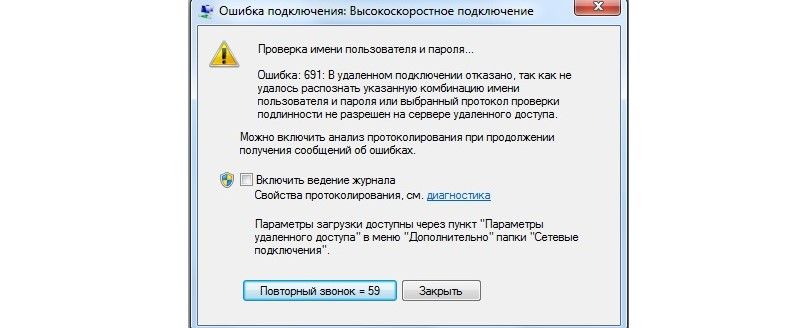 NetworkandSharingCenter вызовите центр управления сетями.
NetworkandSharingCenter вызовите центр управления сетями.